위쪽 베이스
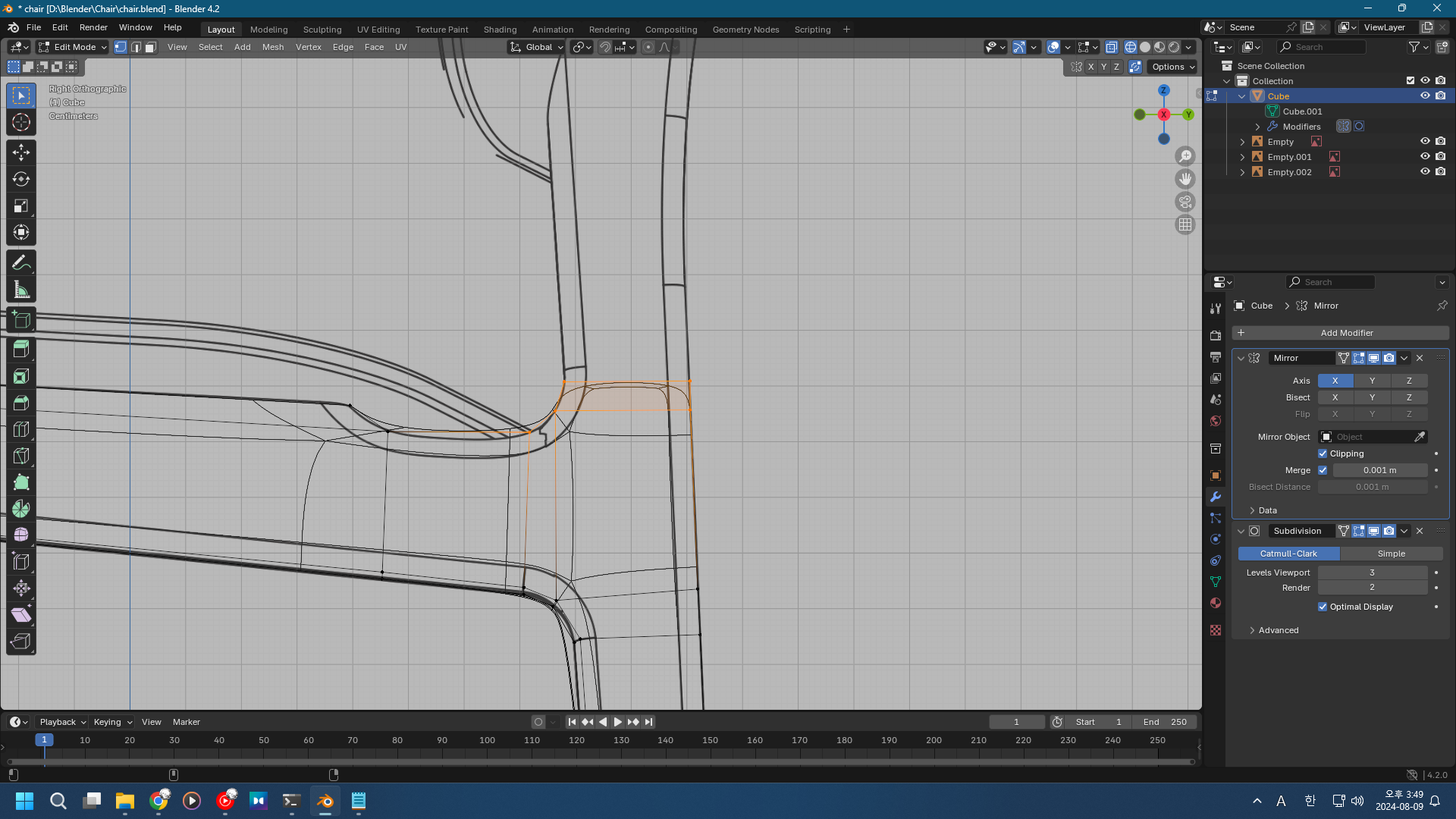
여기서 시작한다.
위치 조정좀 해두고
[E]로 한 번 확장해놨다.
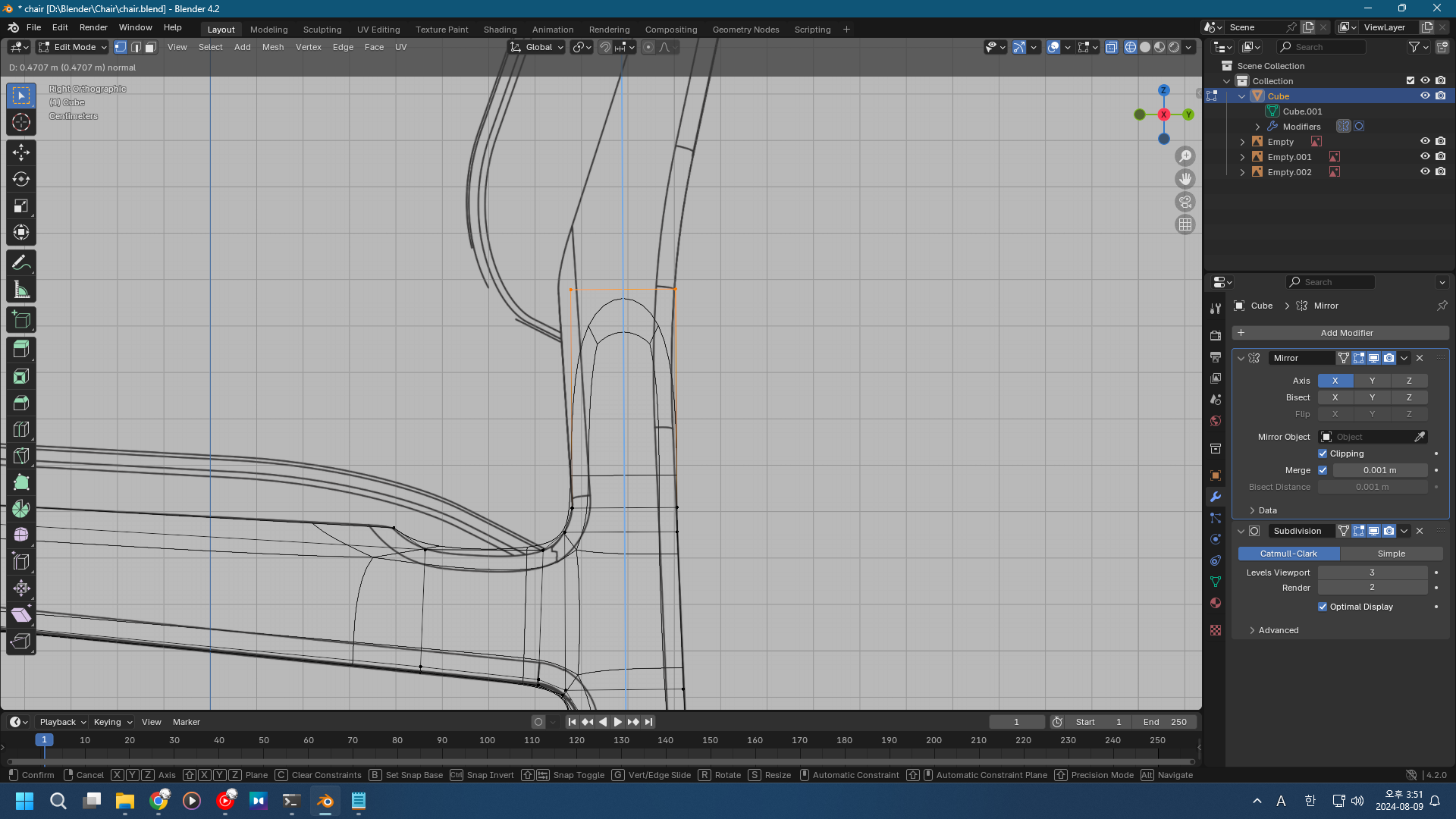
[E], 위로 늘리고
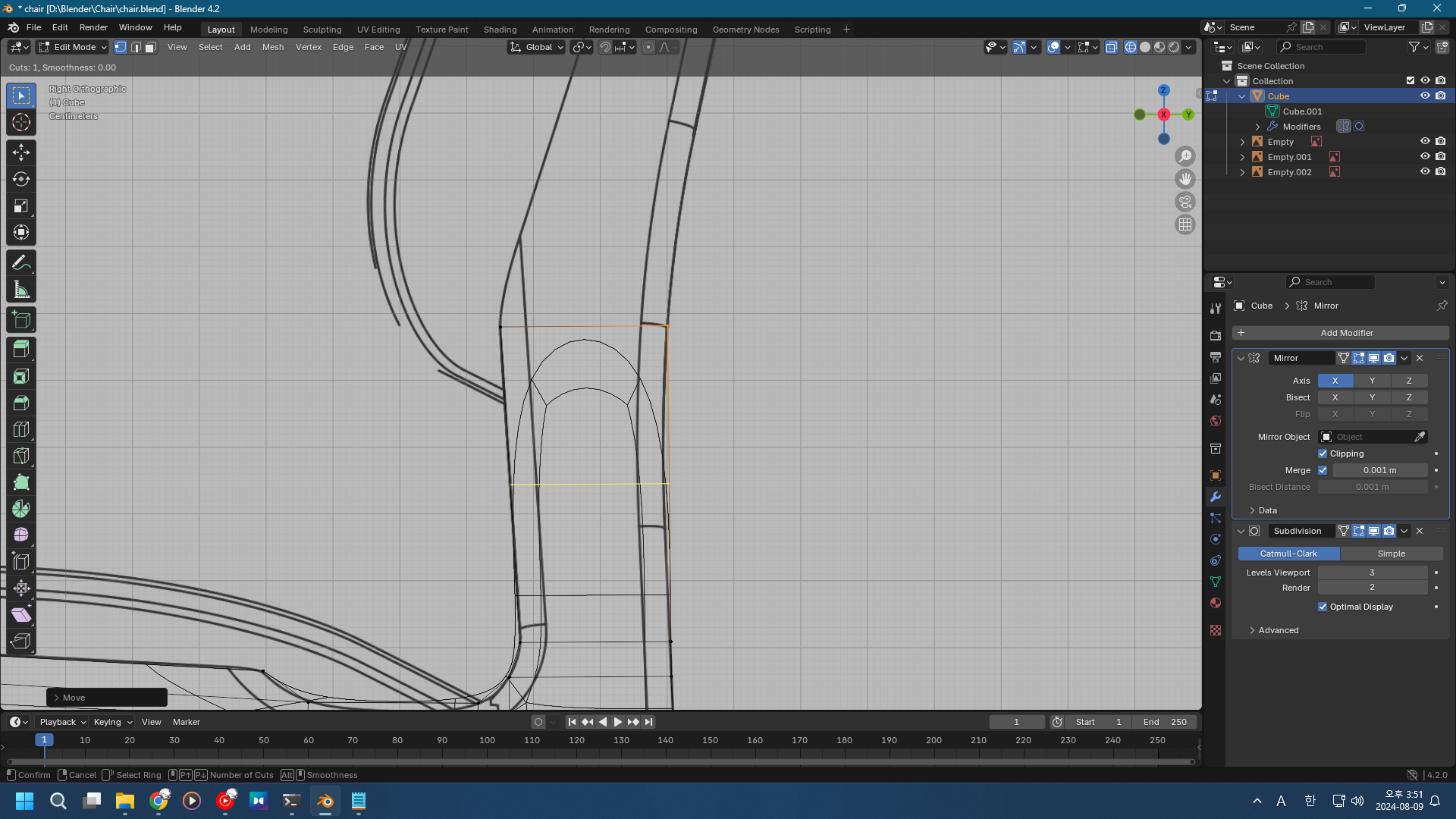
중간 루프 컷,

커브 만들어주기.
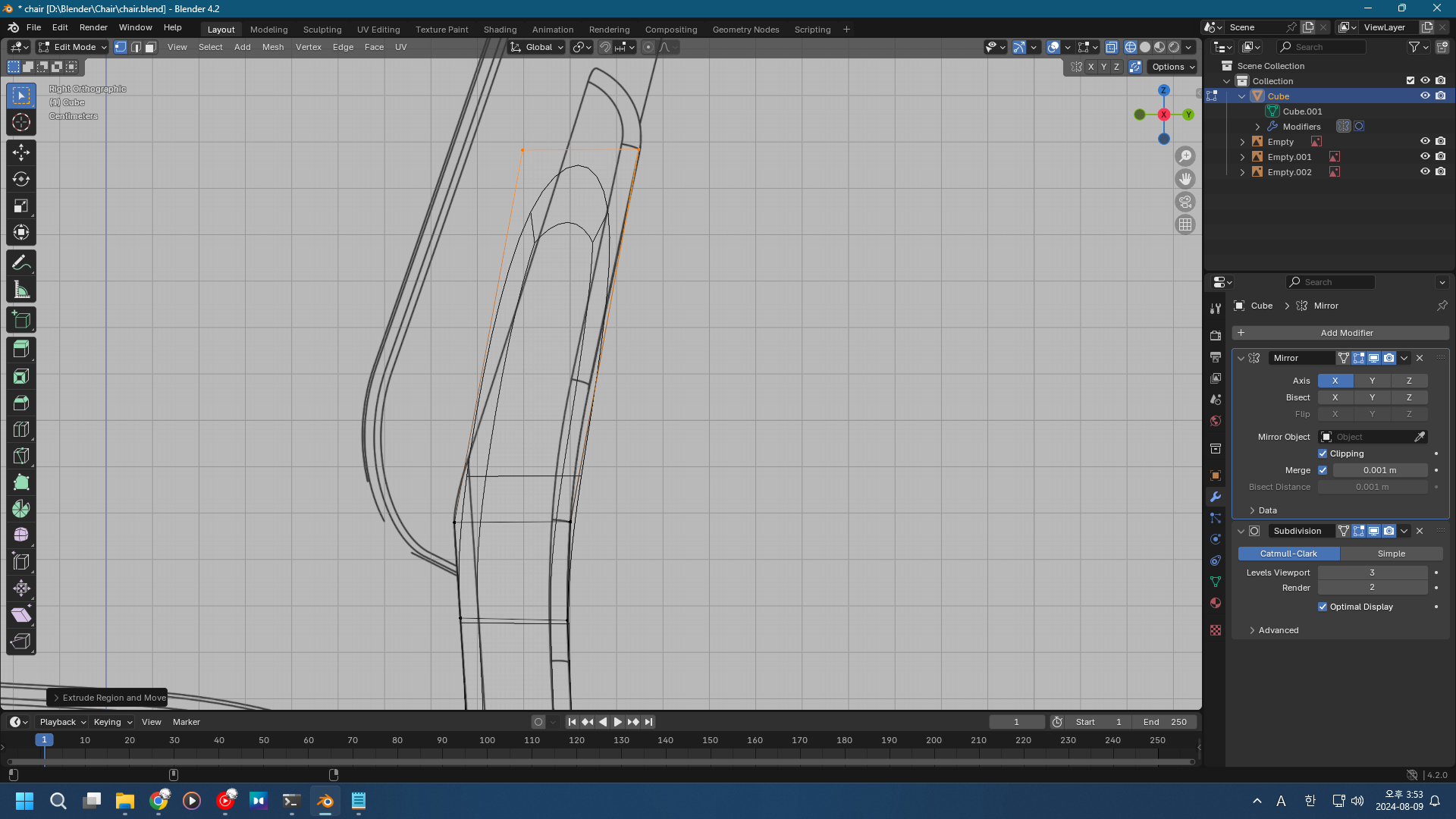
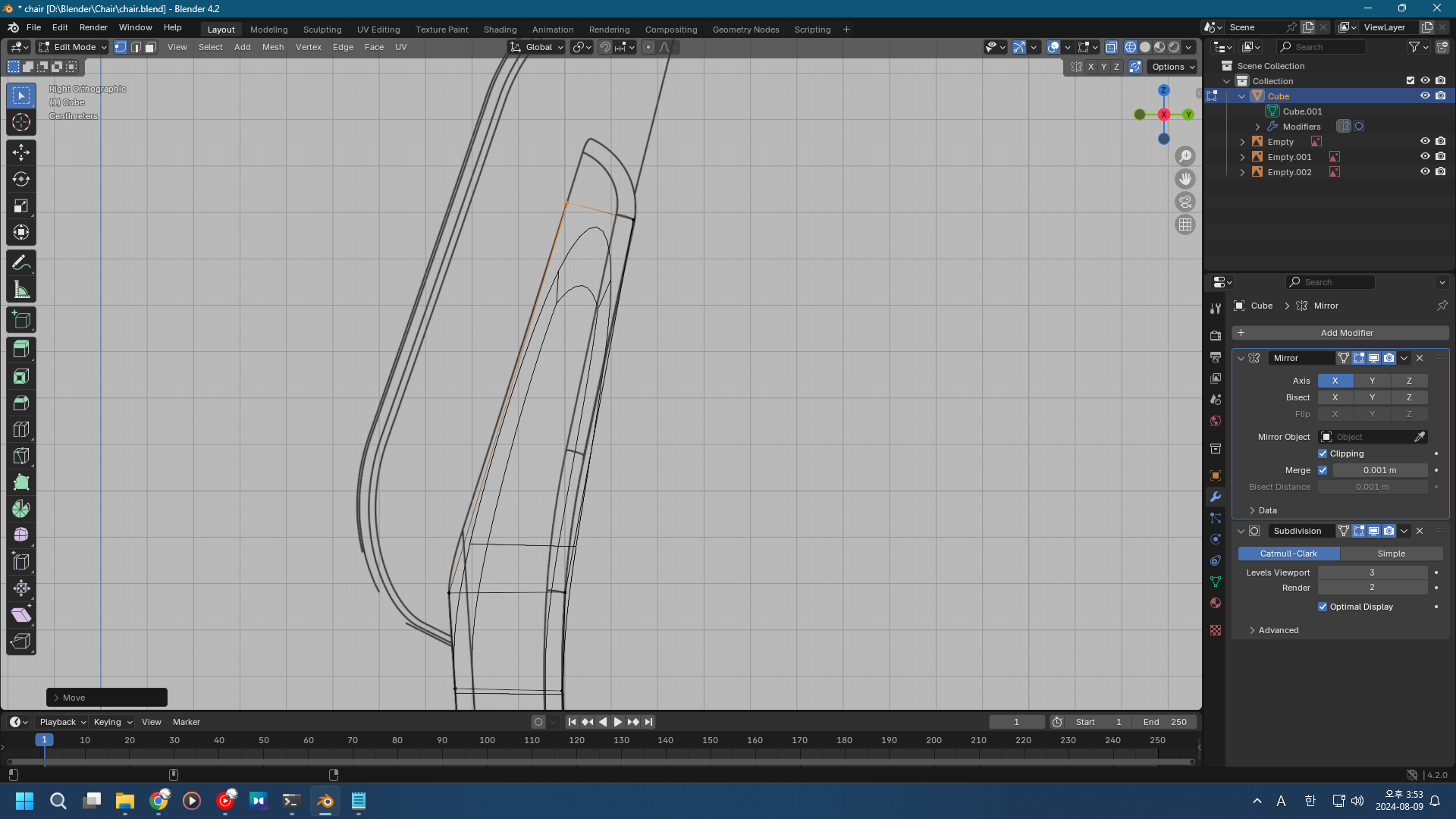
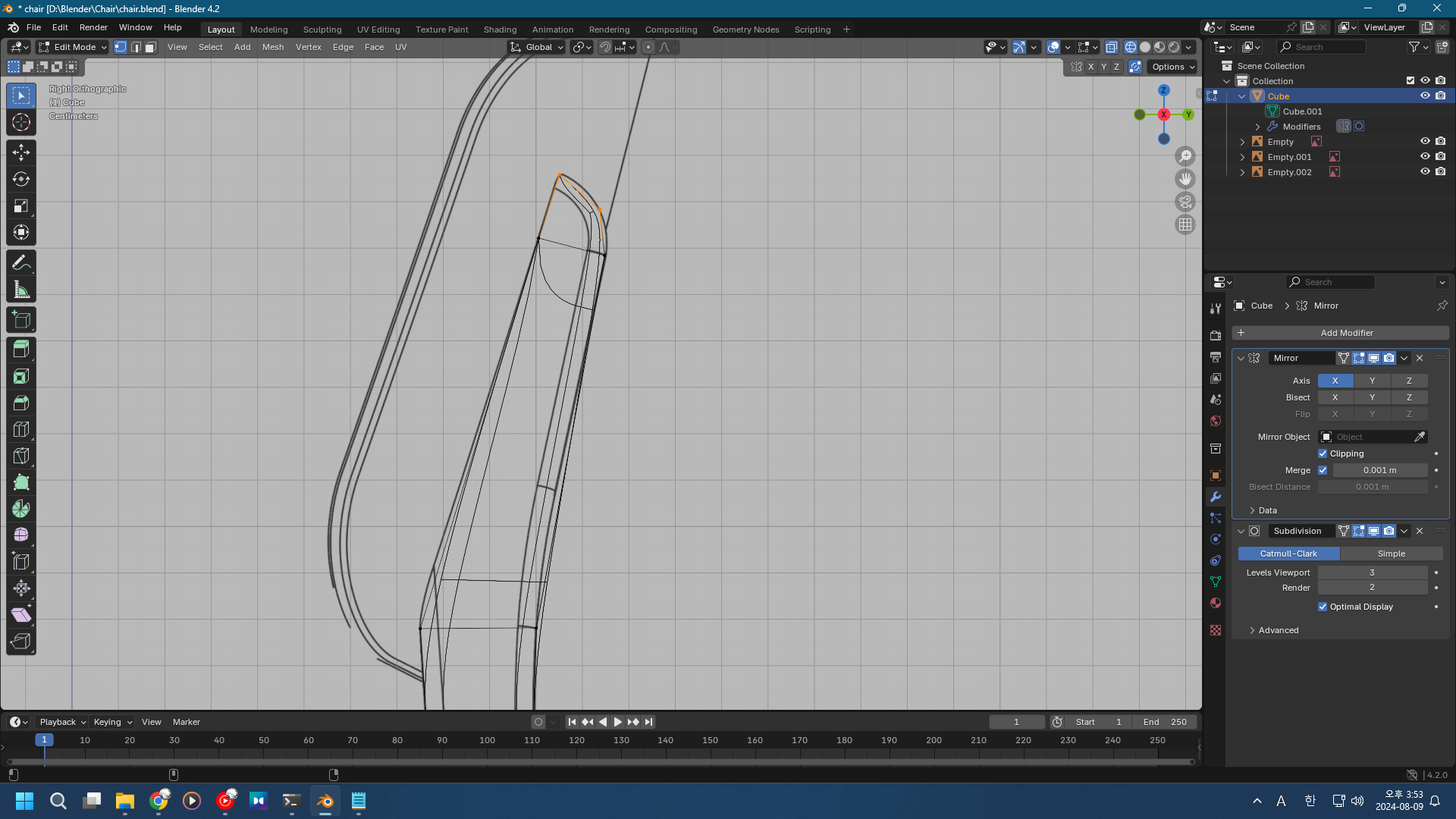
늘리고, 조정하고, 반복.
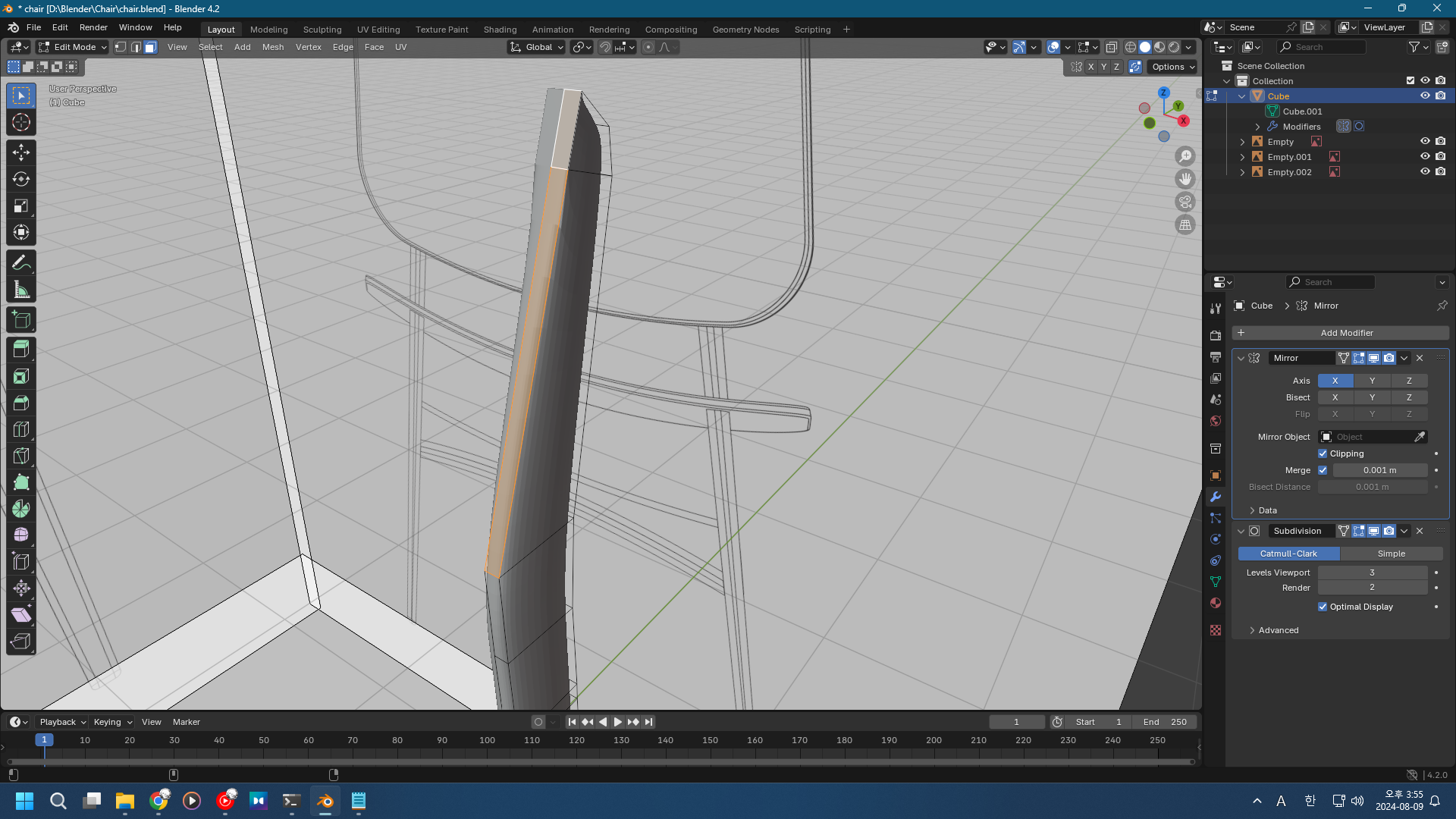
그리고 등장하지 않을 이 부분을 지워주자.
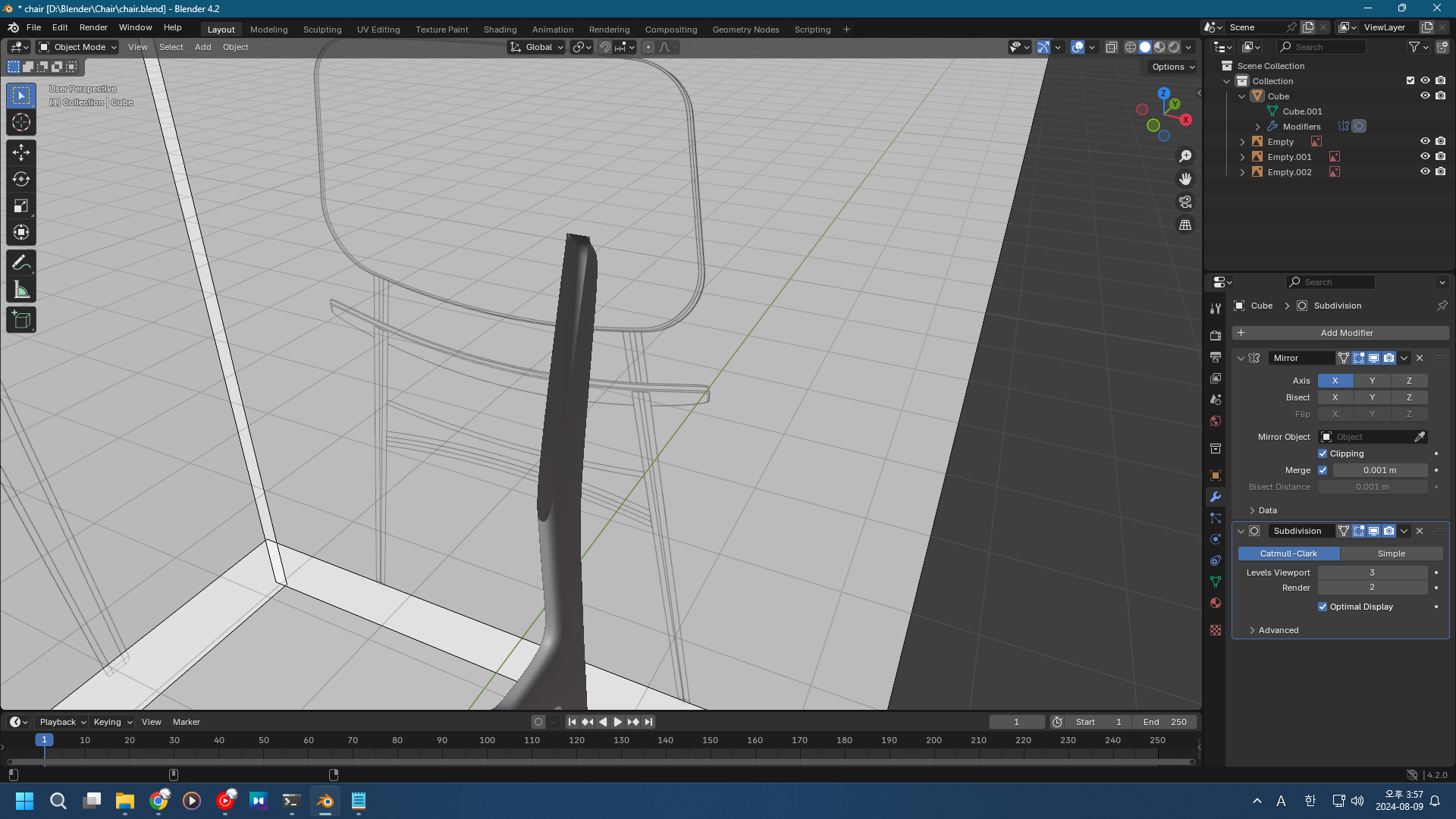
이렇게.
문제 상황 발생 시.
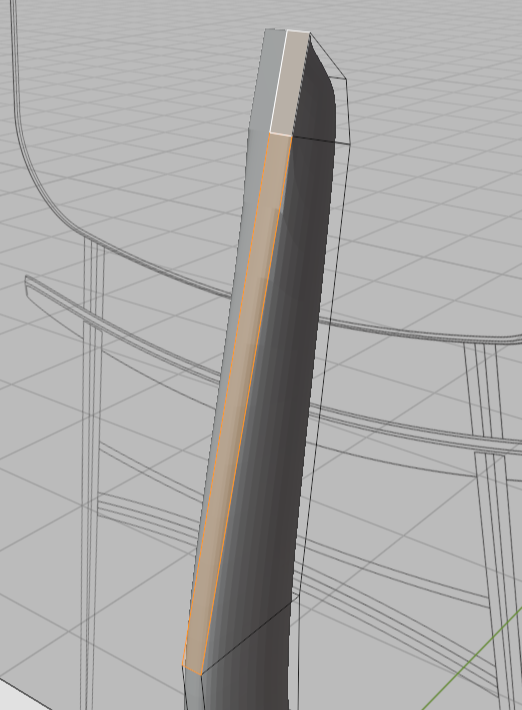
1. 그런데, 아까 잘라내기전 메쉬 상태가 지저분하다.
이럴 때는 노멀 값을 확인하자.
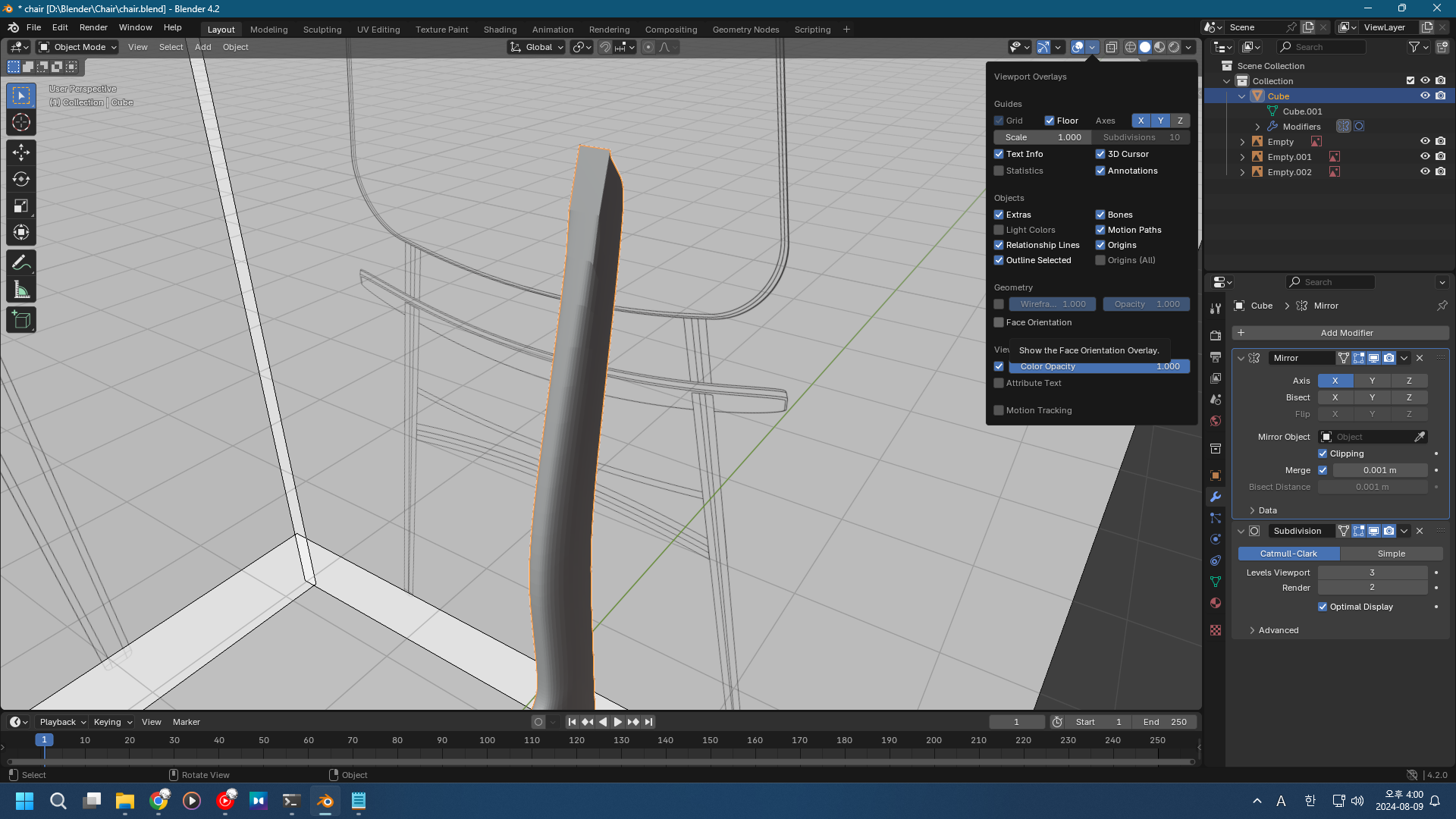
여기로 다시 돌아와 페이스 오리엔테이션을 누르면

보다시피 문제의 부분이 보인다.
평소였으면 [Shift] + [N]을 하면 돌아오지만,
저 부분은 별 쓸모 없으니 잘라내자.
2. 아니면 노멀은 멀쩡한데 지저분한 면이 나올 때도 있다.
이때는 버텍스 끼리 겹친 상황일 가능성이 있으므로 Merge By Distance해주자.
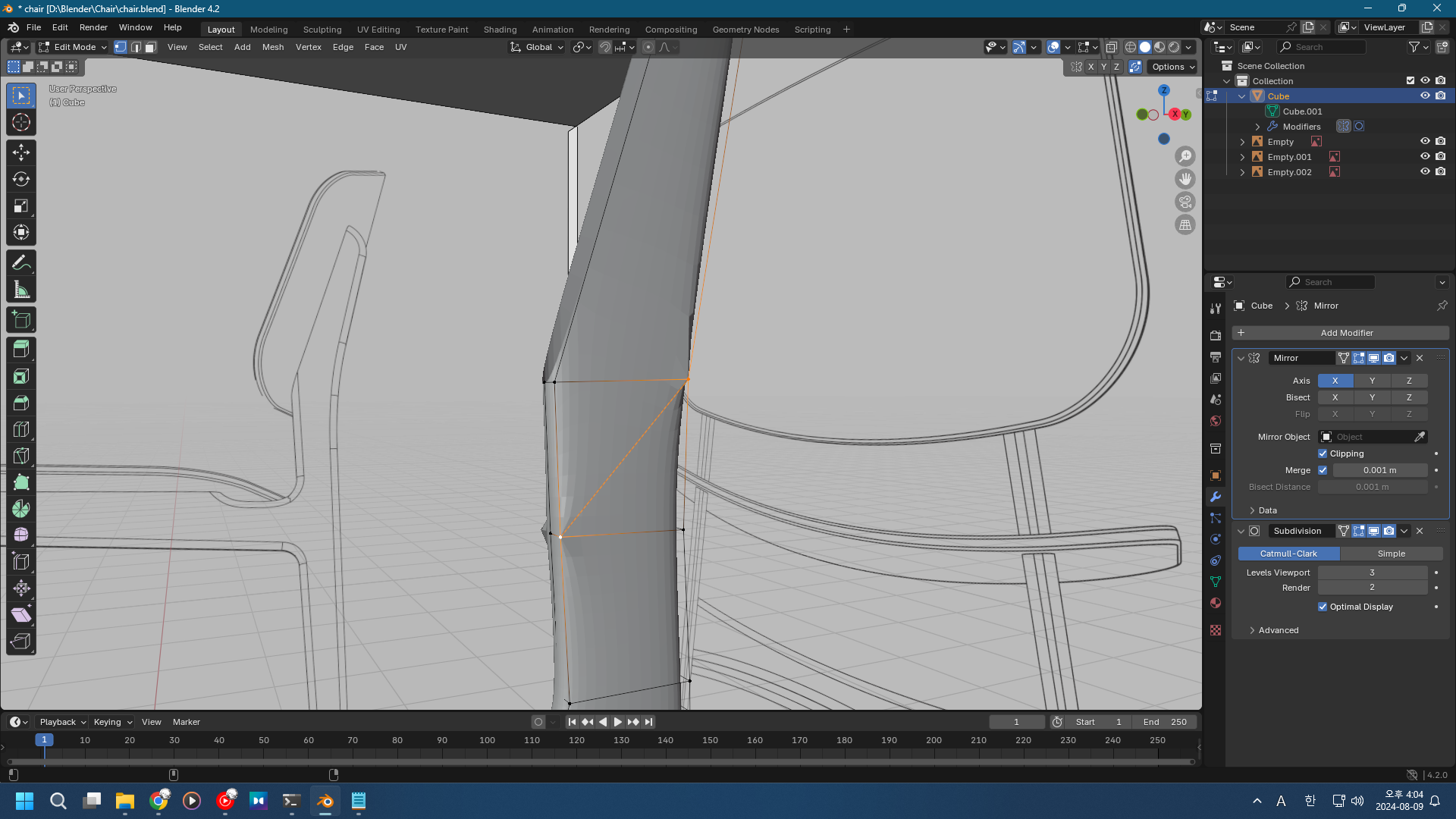
3. 만약 이런 상황의 경우는
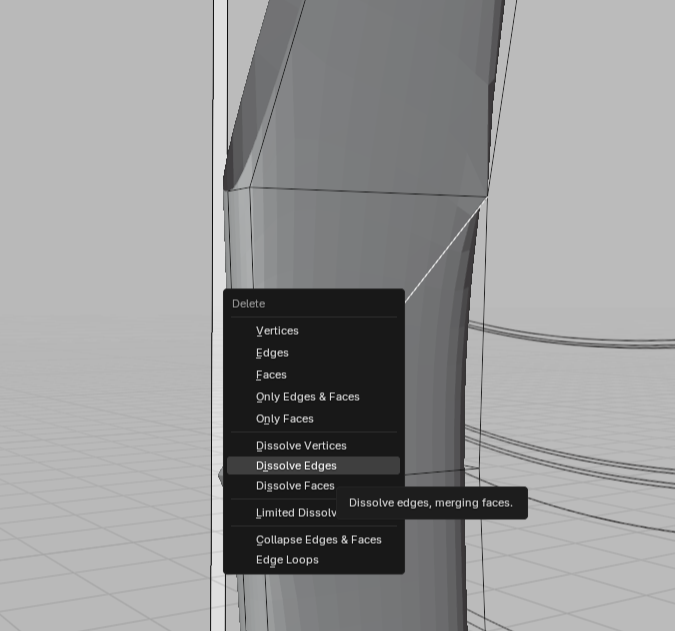
디졸브 엣지를 누르면 삼각형 두개를 사각형 페이스로 합쳐준다.
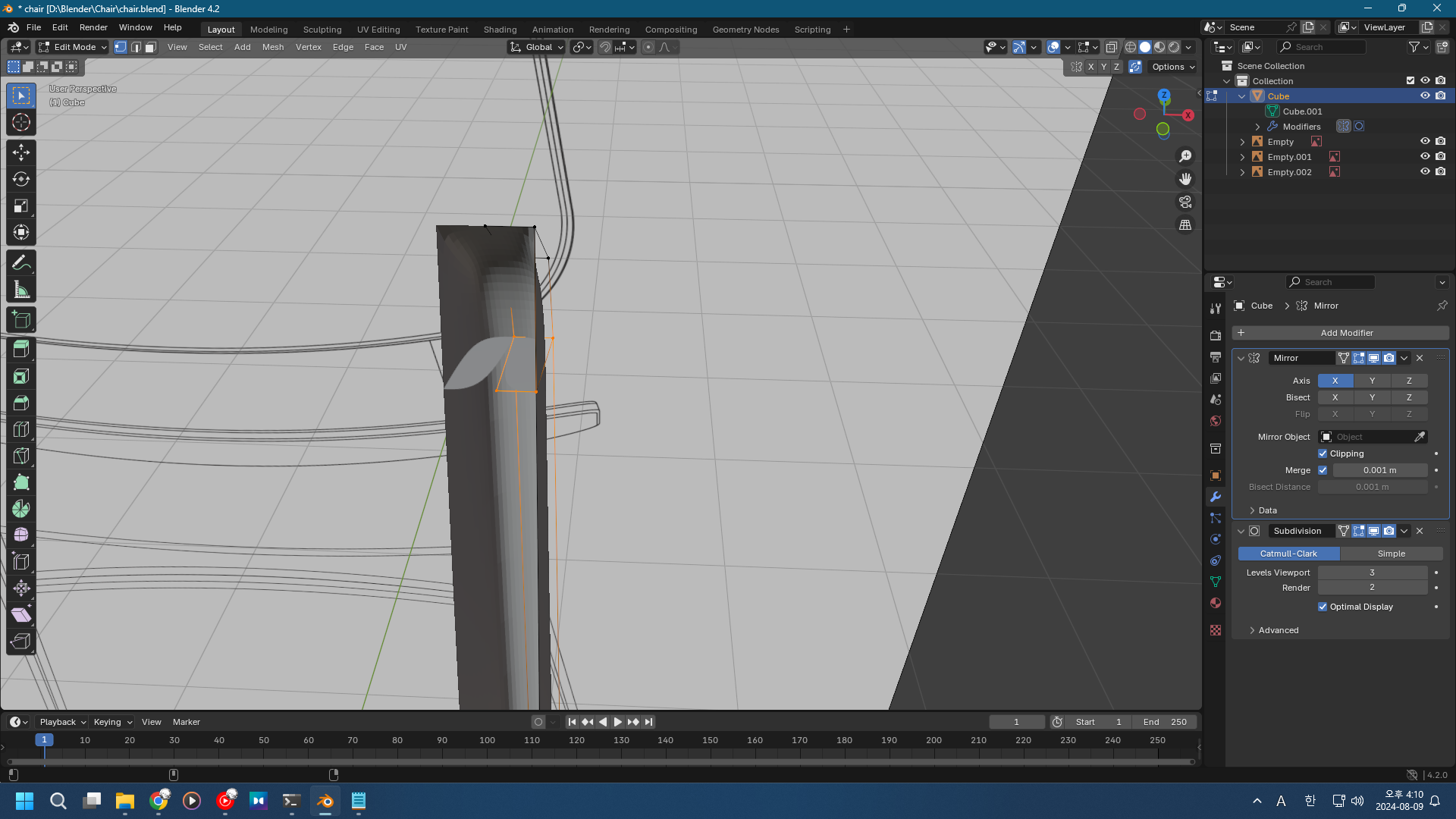
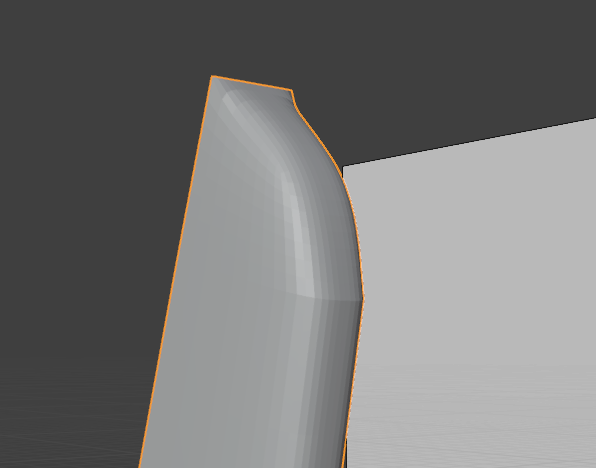
4. 내부에 페이스가 생겼다면 이런 상황이 벌어진다.
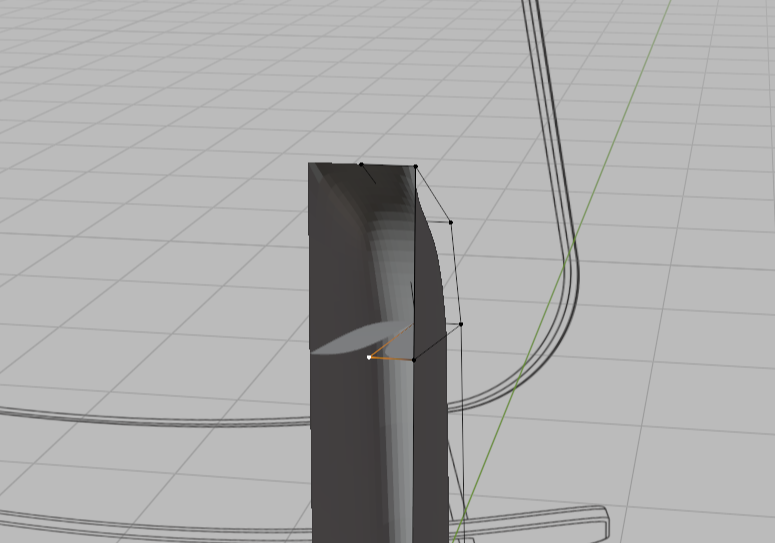
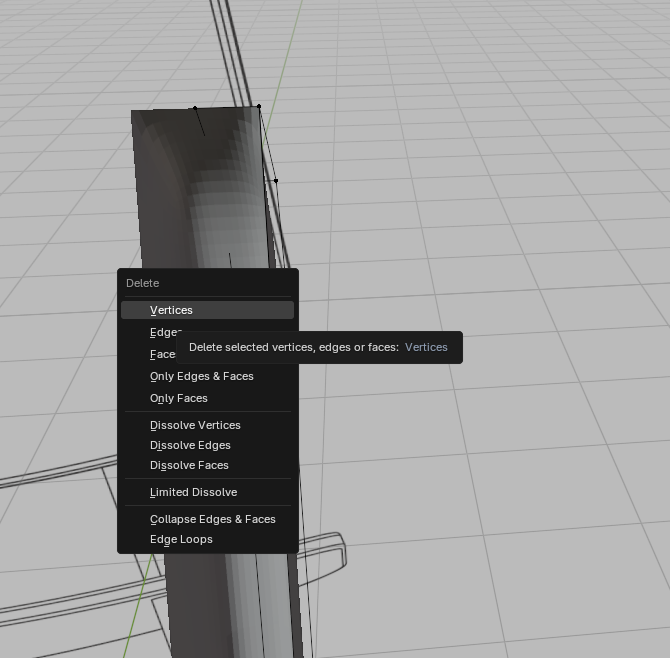
문제의 원흉인 내부 페이스를 구성하는 버텍스를 지우면 해결된다.
곡면 지저분한 부분 정리 2
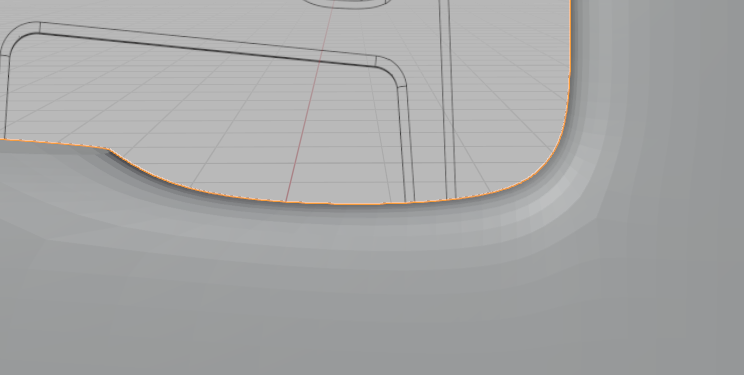
여기를 정리해야한다.
알겠지만, 또 루프 컷이다.
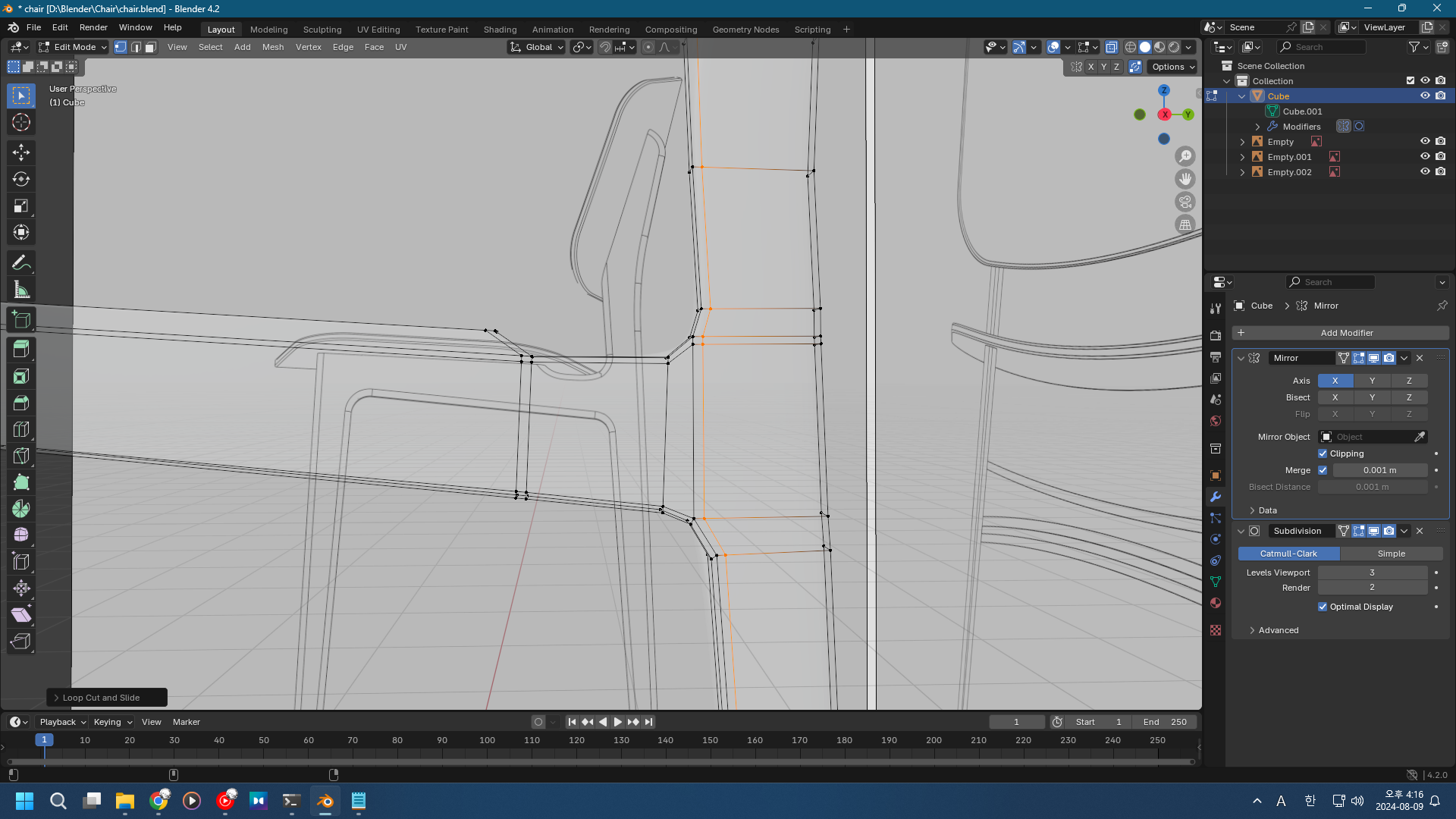

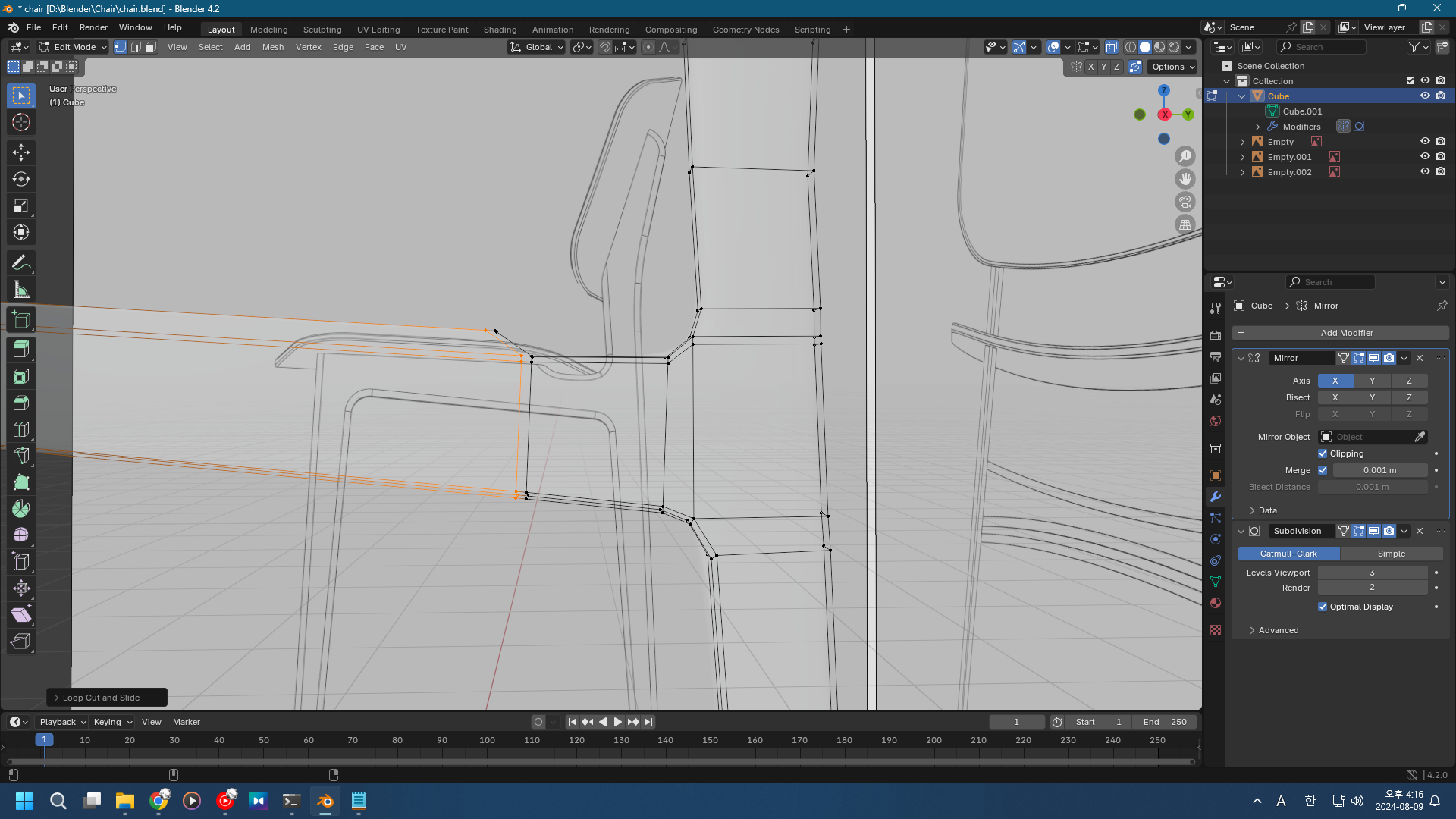
이렇게.
더 쉬운 방법 후술.
곡면 지저분한 부분 정리 2 (더 쉬운 방법)
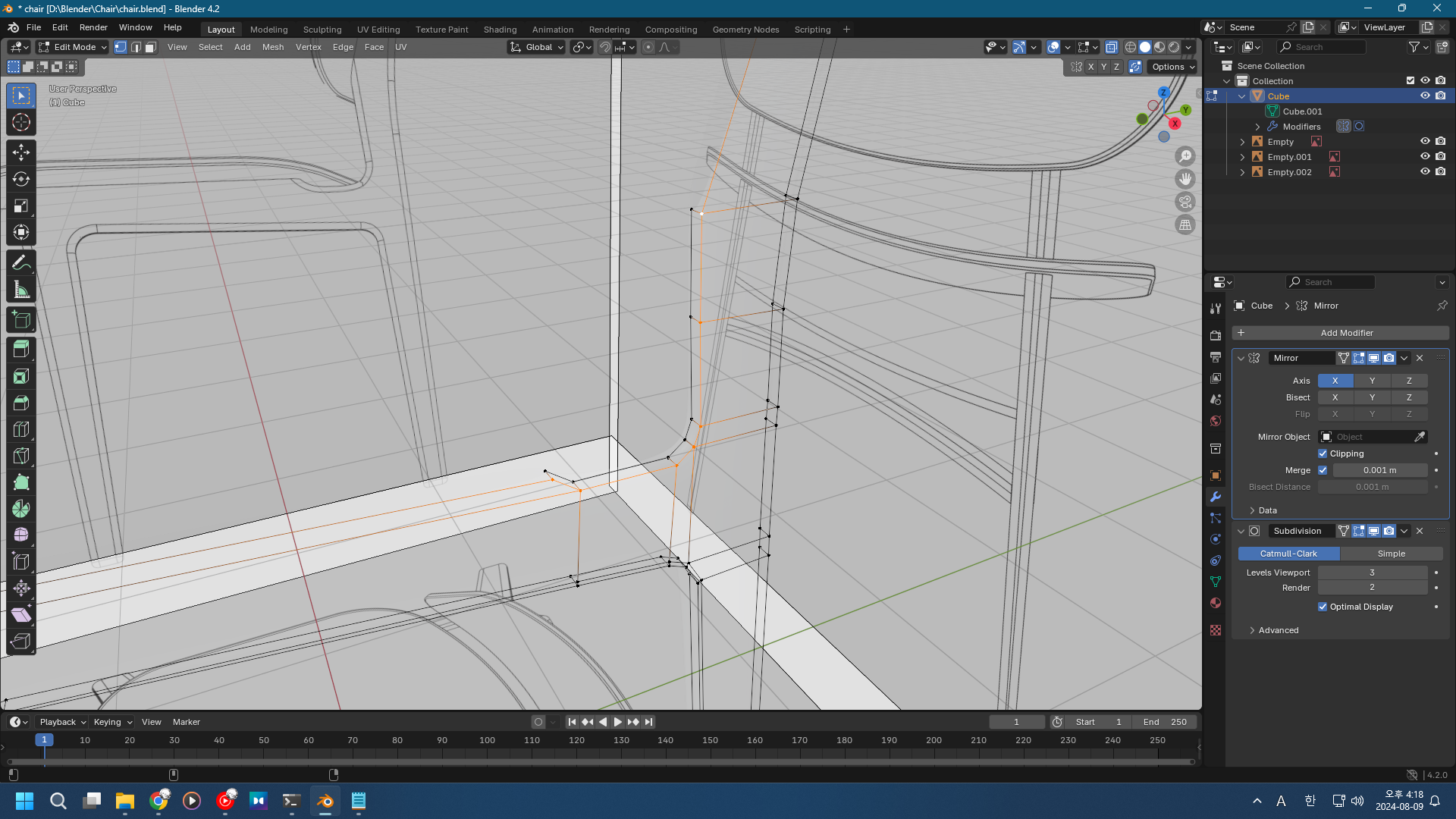
이만큼 잡고
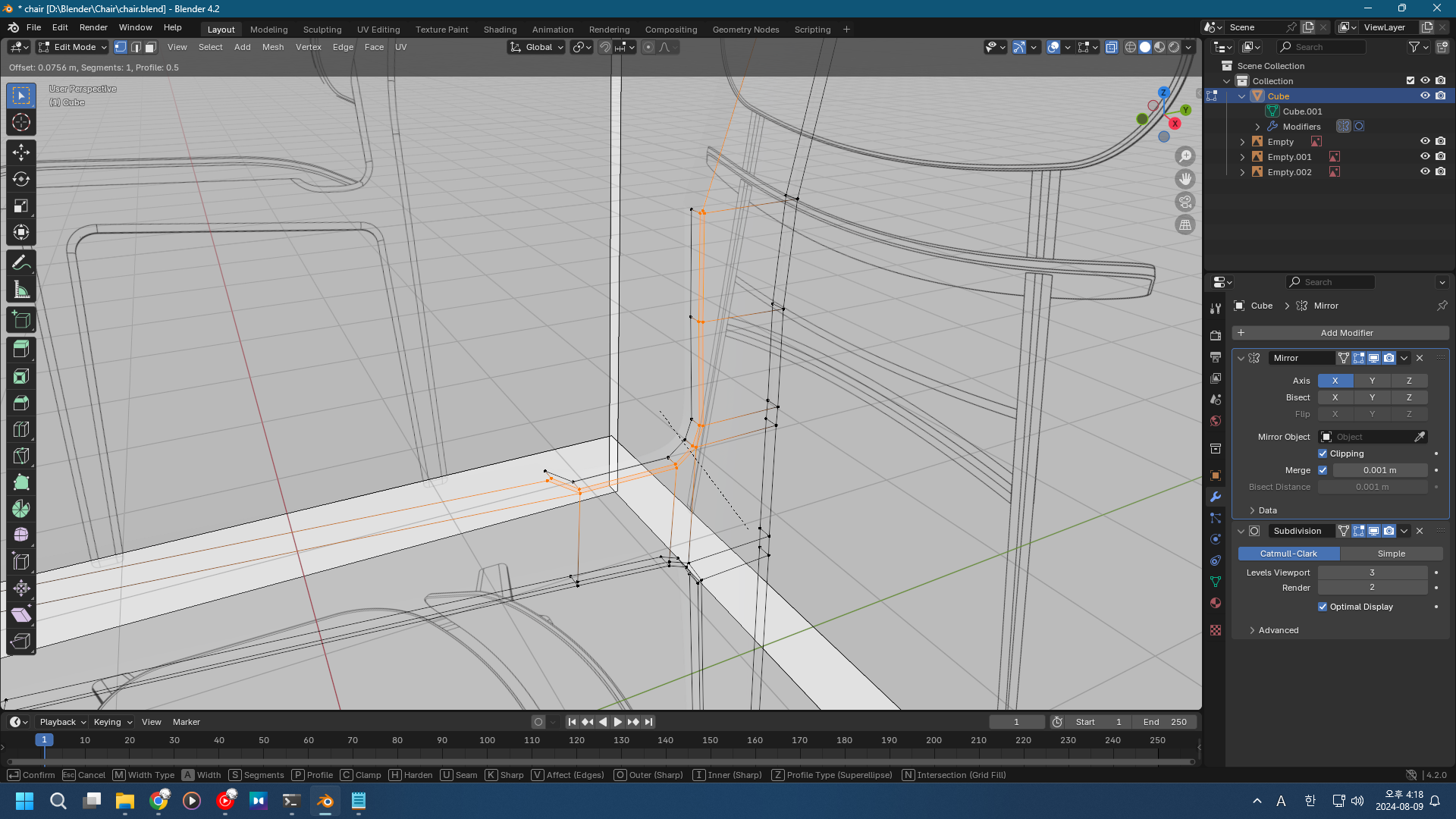
[Ctrl] + [B], 베벨.
근데 베벨 조절하는게 이상하게 된다면
오브젝트 모드로 들어가,
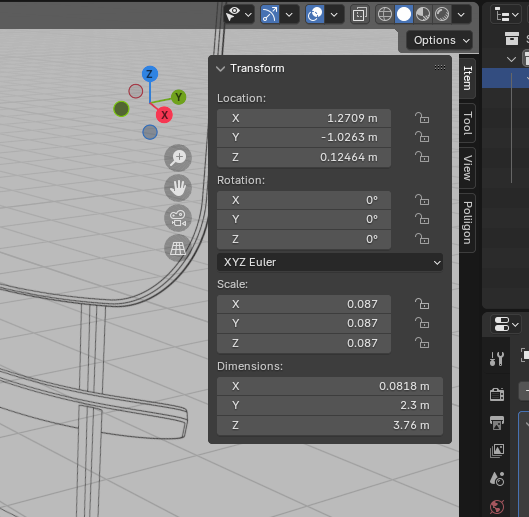
Scale을 확인하자.
기본 큐브에 비해 훨씬 작아졌으니 베벨하려해도 극단적인 수치로 왔다갔다 하는 것이다.
이를 해결하려면,
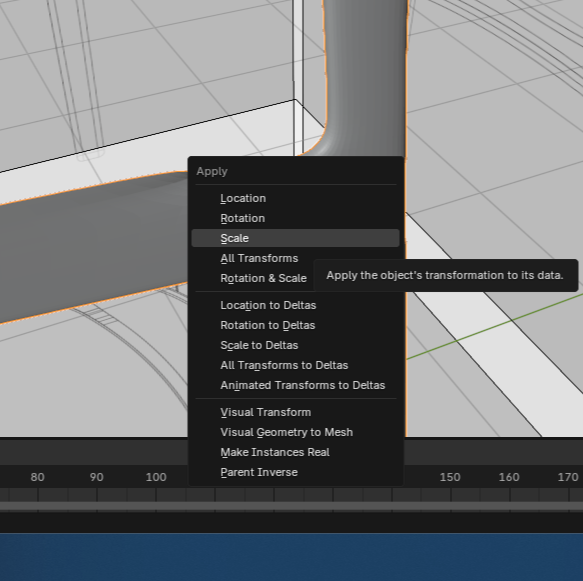
[Ctrl] + [A]에서 스케일을 어플라이 해주면,
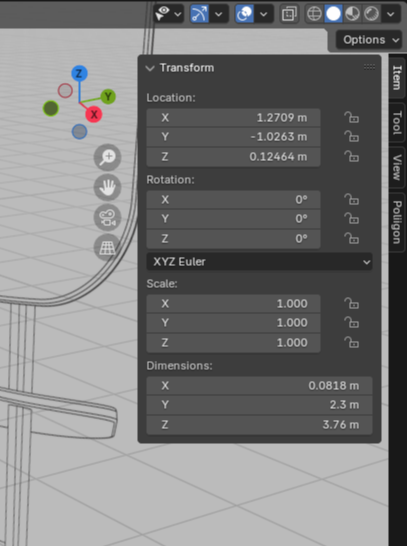
스케일의 기본값이 재정의된다.
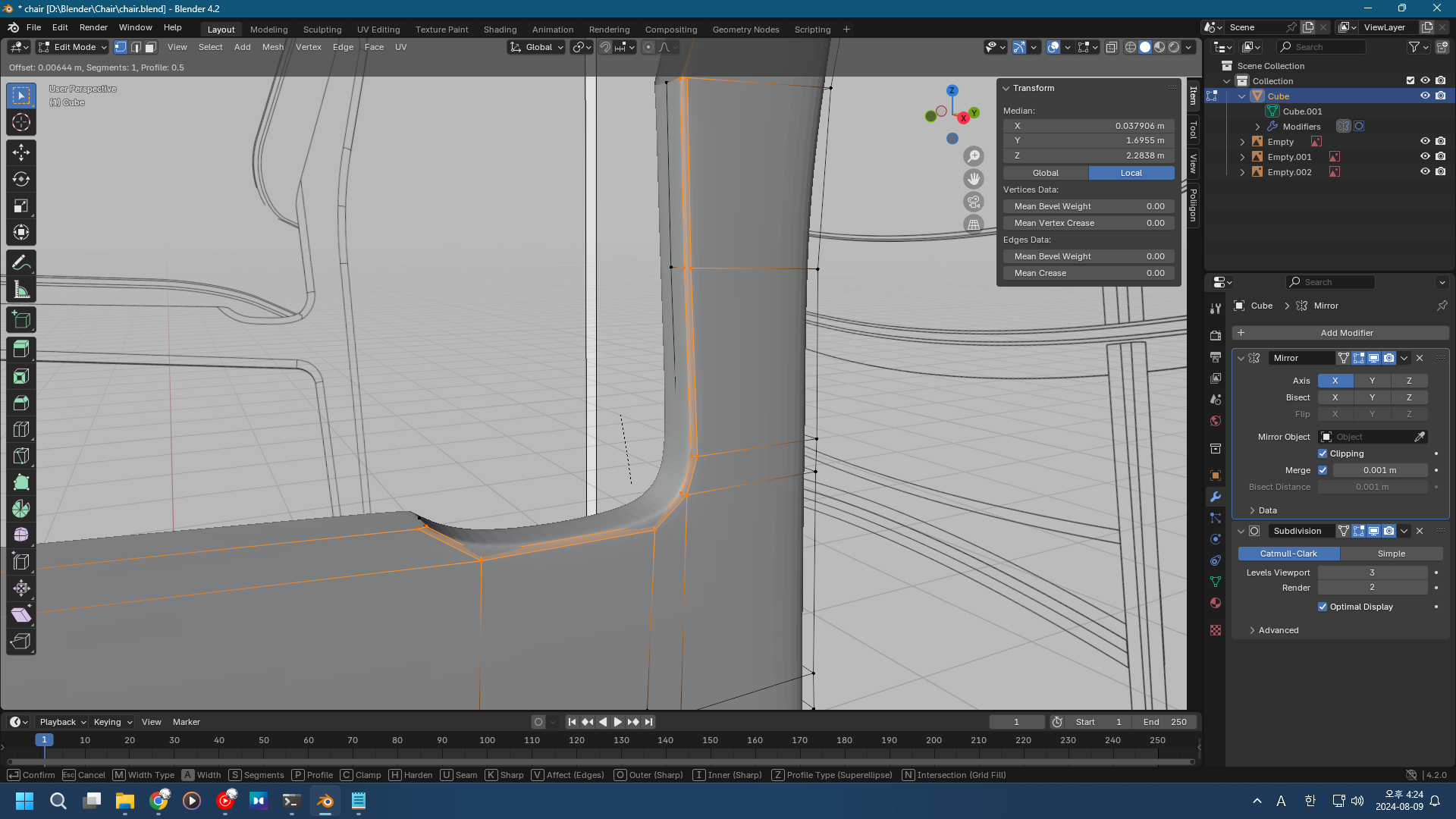
다시 베벨로 돌아와, 살짝만 늘려줬는데도 원하는 모양이 나온다.
또 다른 문제 해결
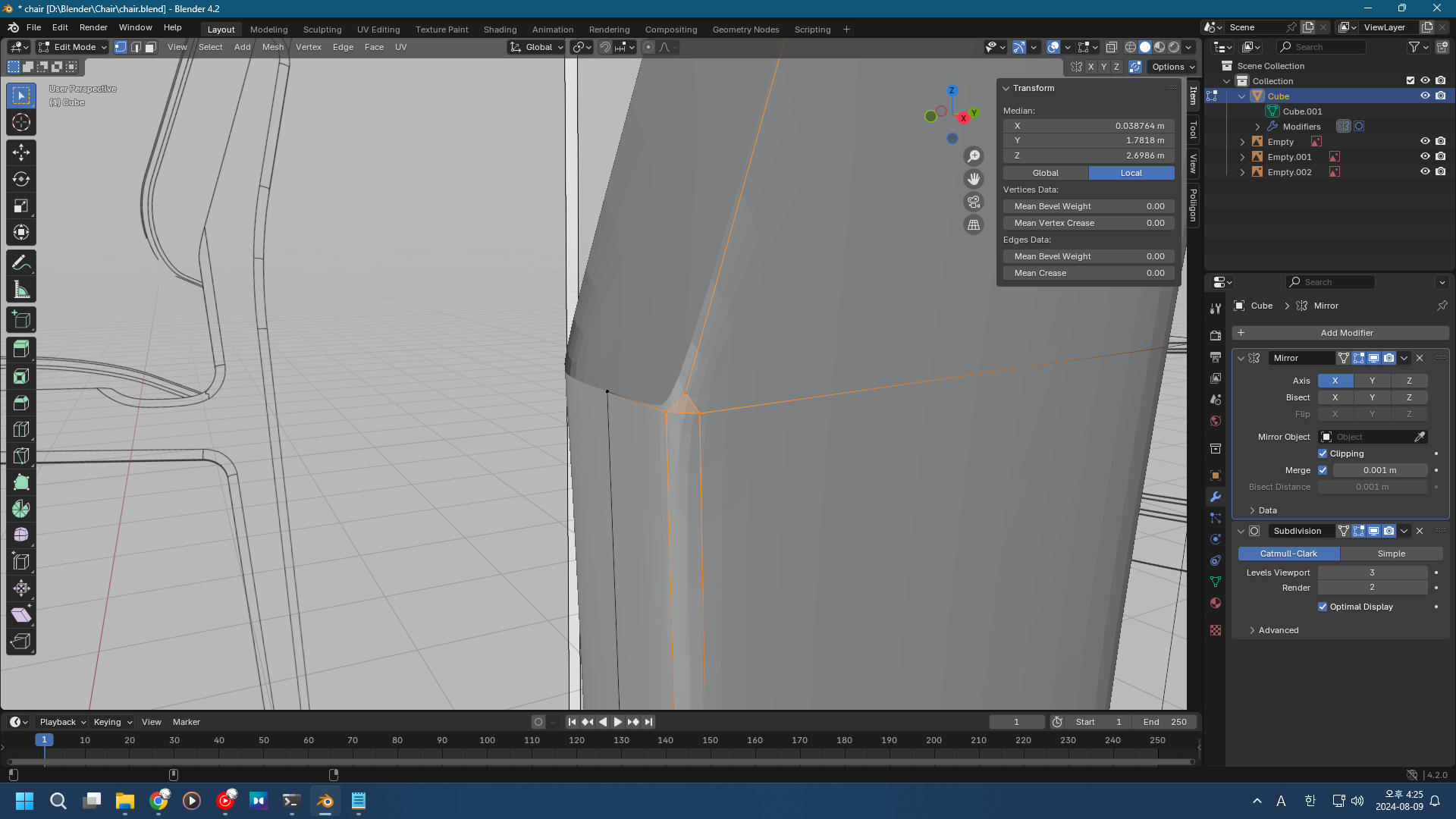
문제가 있다면 여기.
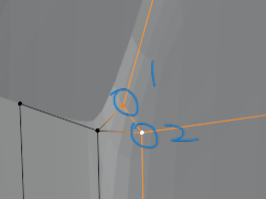
순서대로 잡은 뒤에 [M],
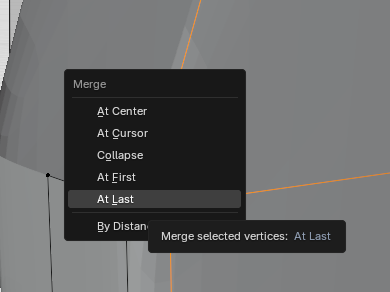
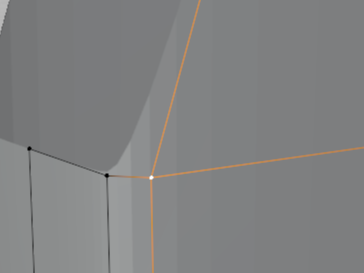
At Last를 클릭하면 두 번째 클릭한 버텍스로 합쳐진다.
버텍스를 잡고 이동시킬 때, [Ctrl]을 누른 상태에서 움직이면 스냅모드로 이동한다.
오브젝트 모드에서도 먹힌다.
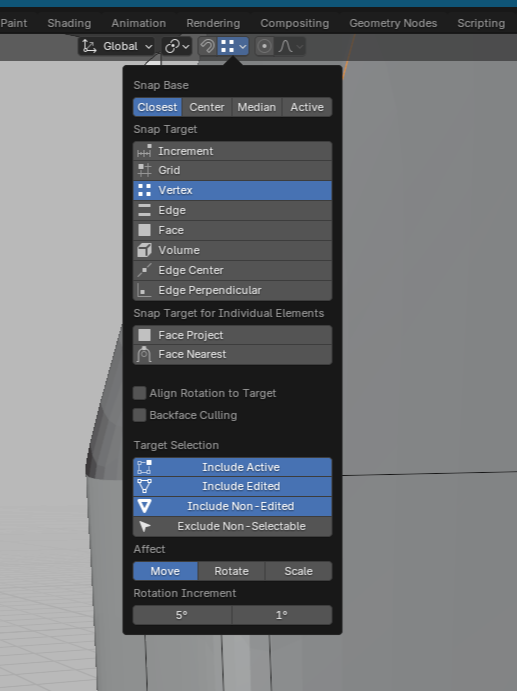

스냅베이스를 버텍스로 설정 후,
문제의 버텍스를 [G], 그리고 [Ctrl]을 누른 상태에서 마우스를 붙이려는 버텍스에 갖다대면
알아서 붙는다.
다시 곡면 정리로 돌아와,
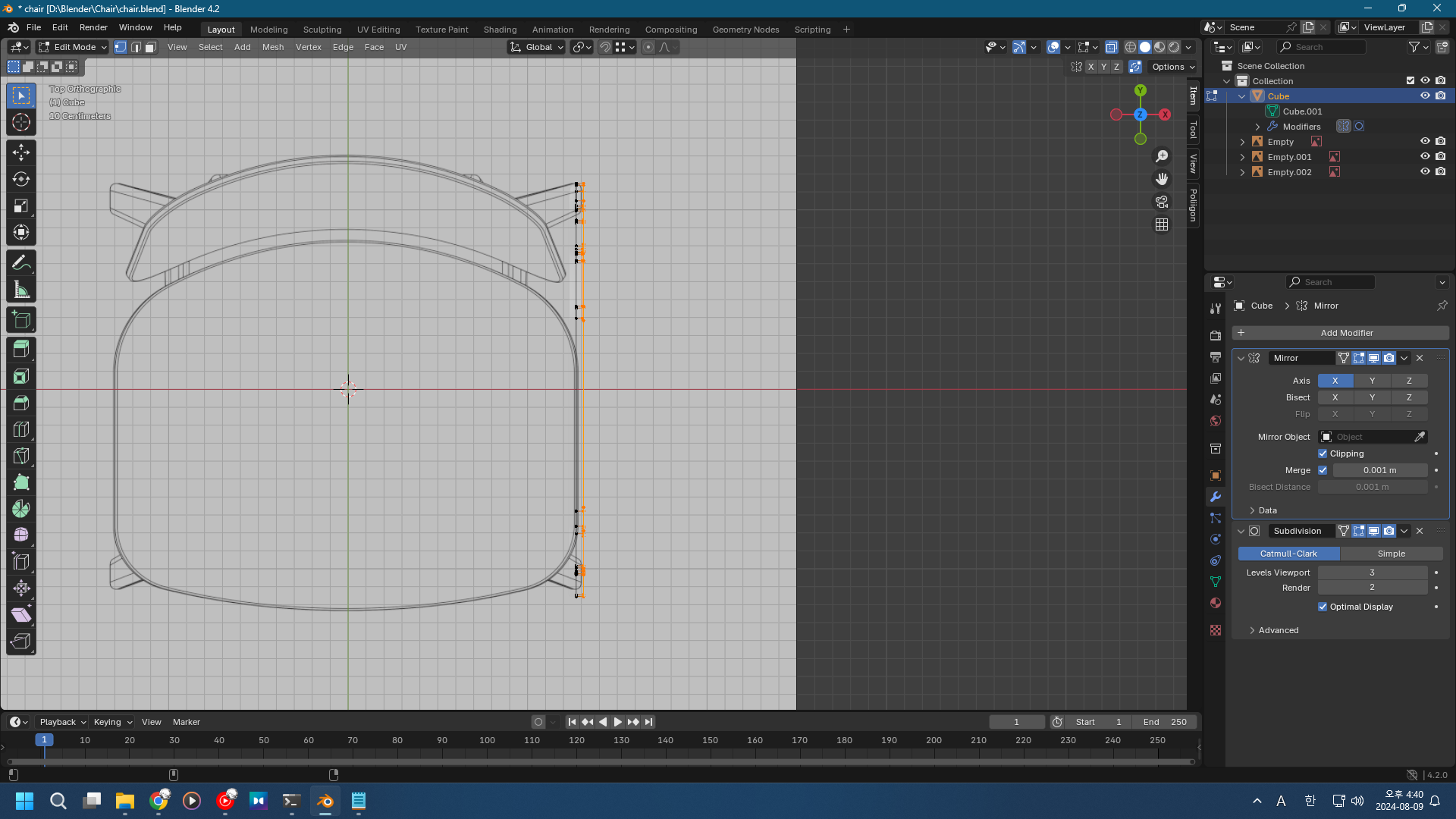
옆 부분 다 잡고, [S] + [X] + [0]을 누르면

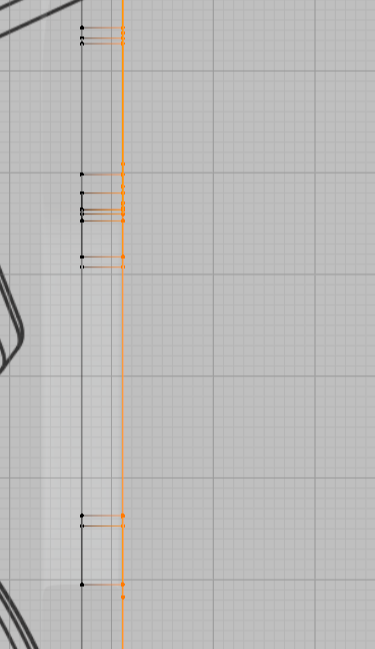
베벨 했던 곳이 쫙 펴진다.
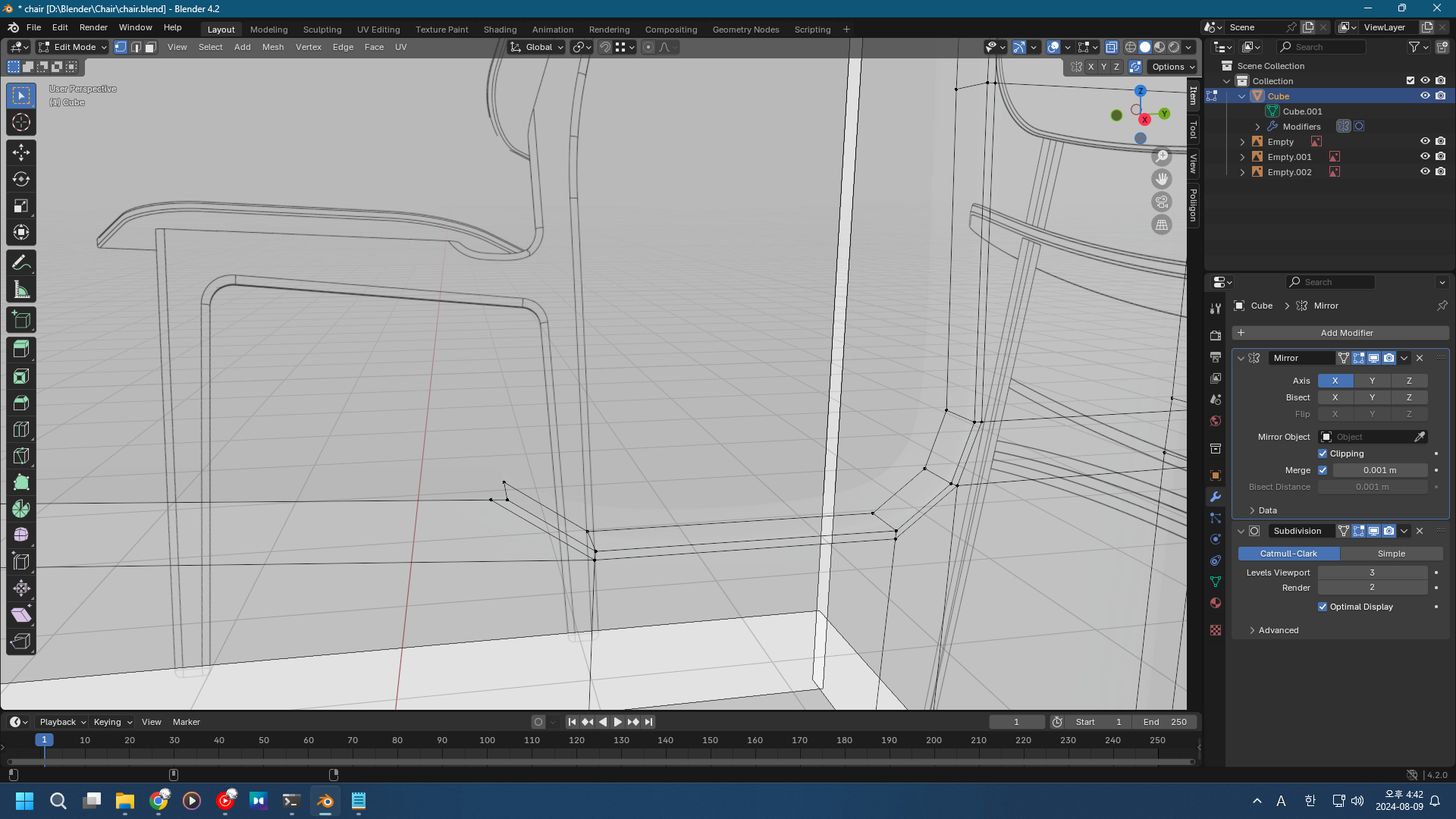
이렇게 보면 루프 컷 한 것처럼 보인다.
정리좀하고
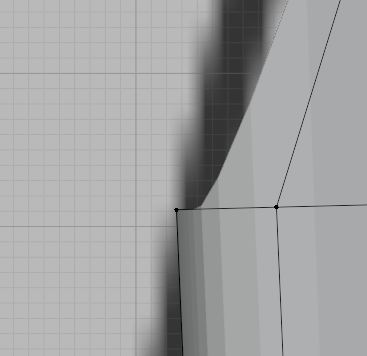

이제 이 기묘한 미끄럼틀 바닥 같은 곳을 정리해보자.
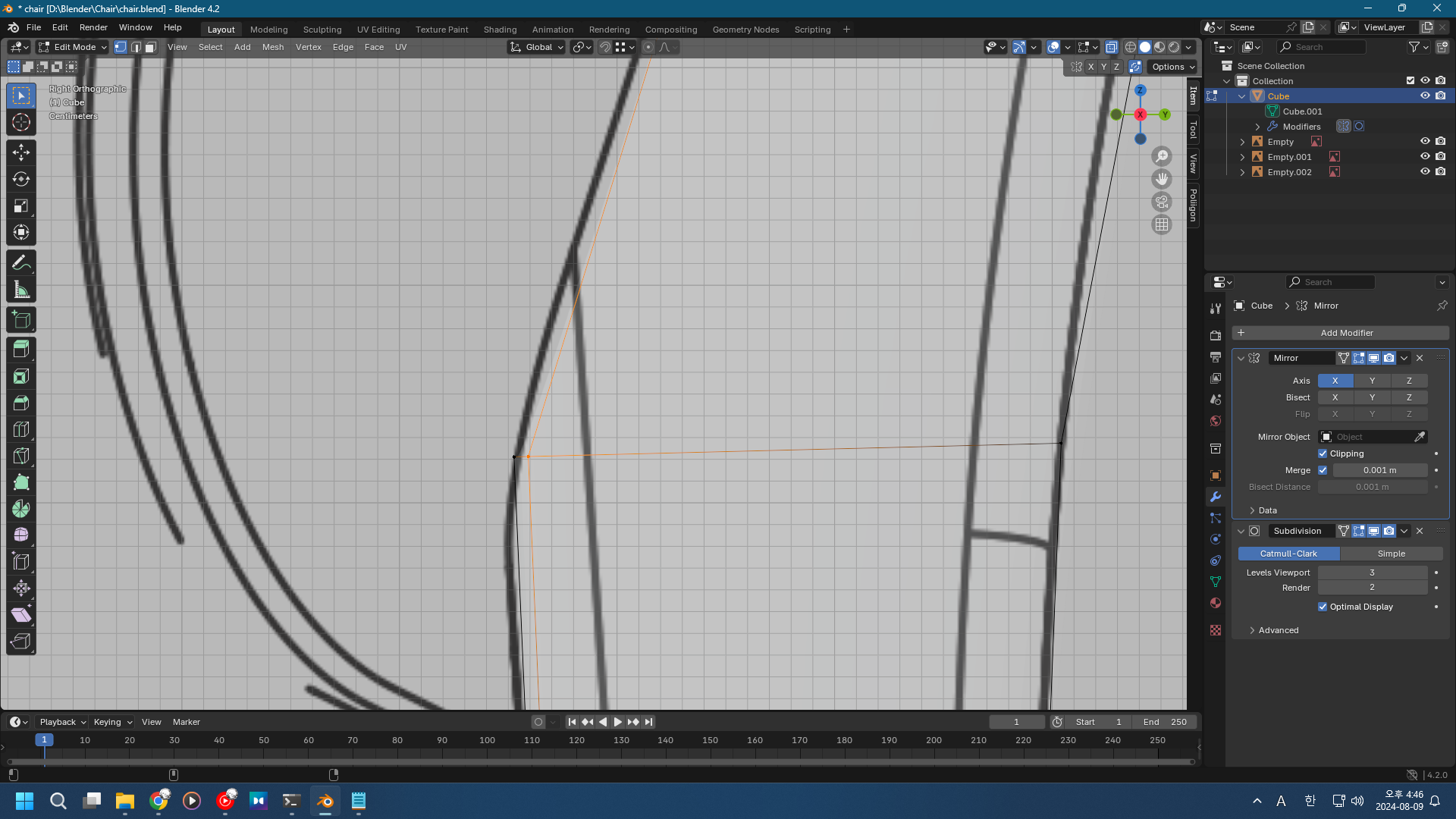
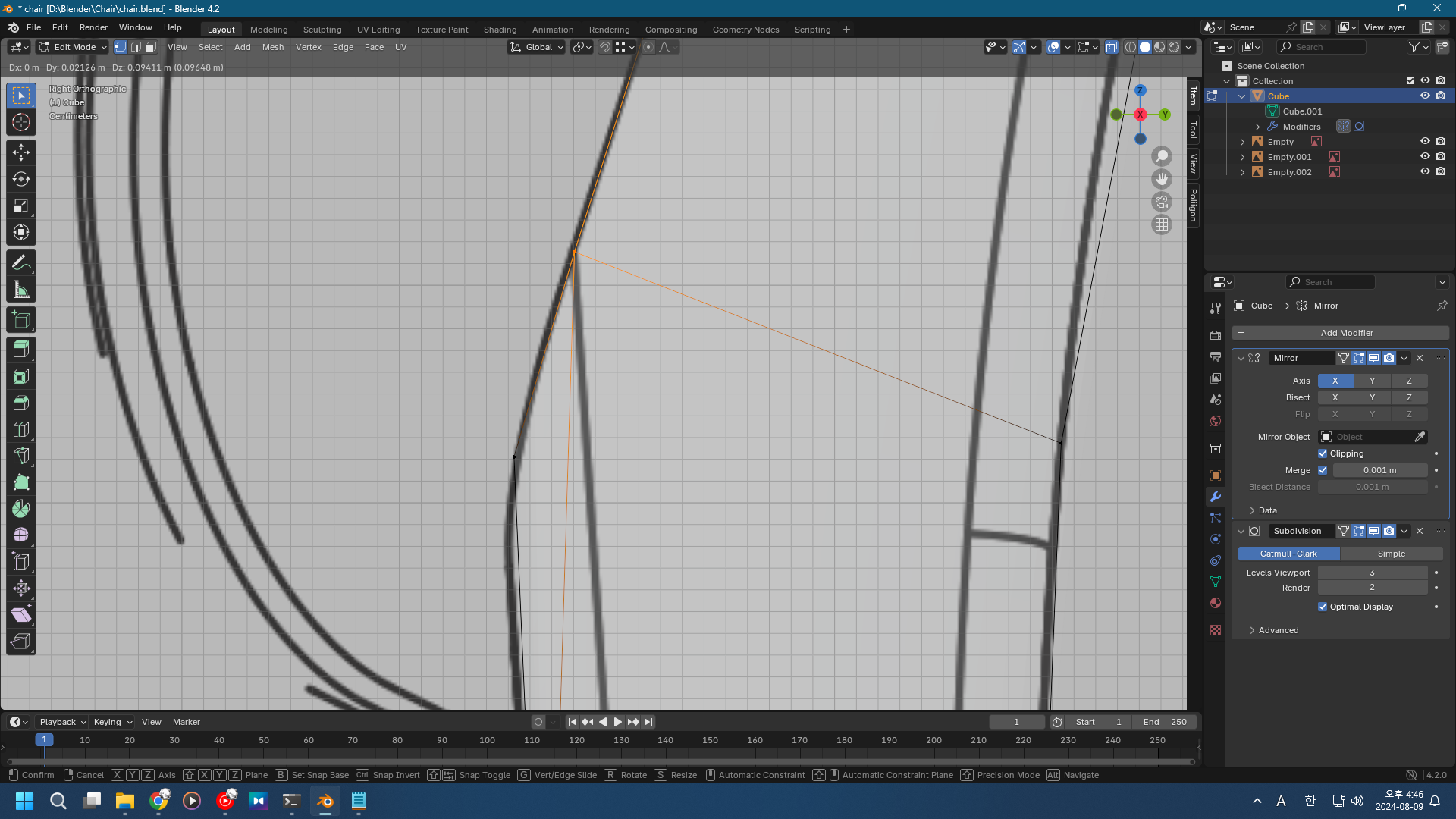
해당 버텍스를 잡고 위로 이동시키자.
다리 뒷 라인 평탄화
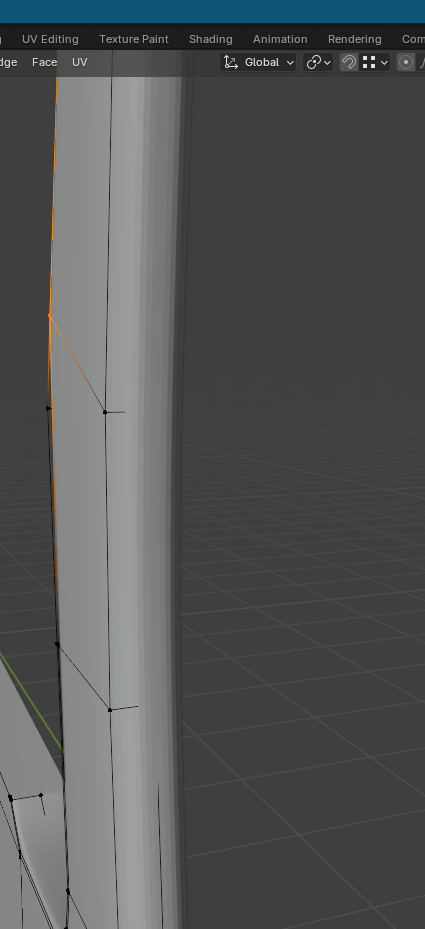
여기를 정리해보자.
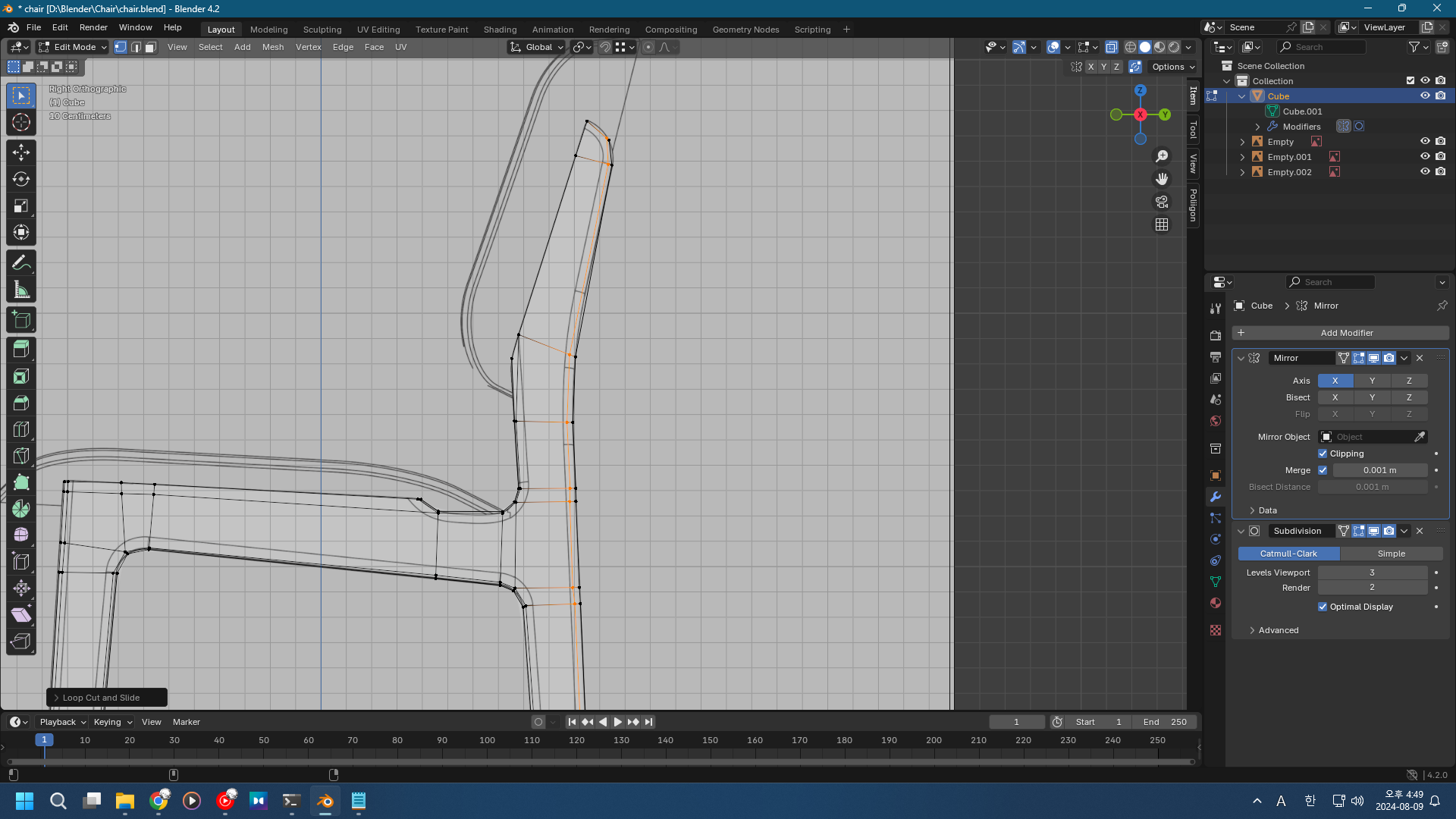
세로로 루프 컷, 가까이 붙여주자.
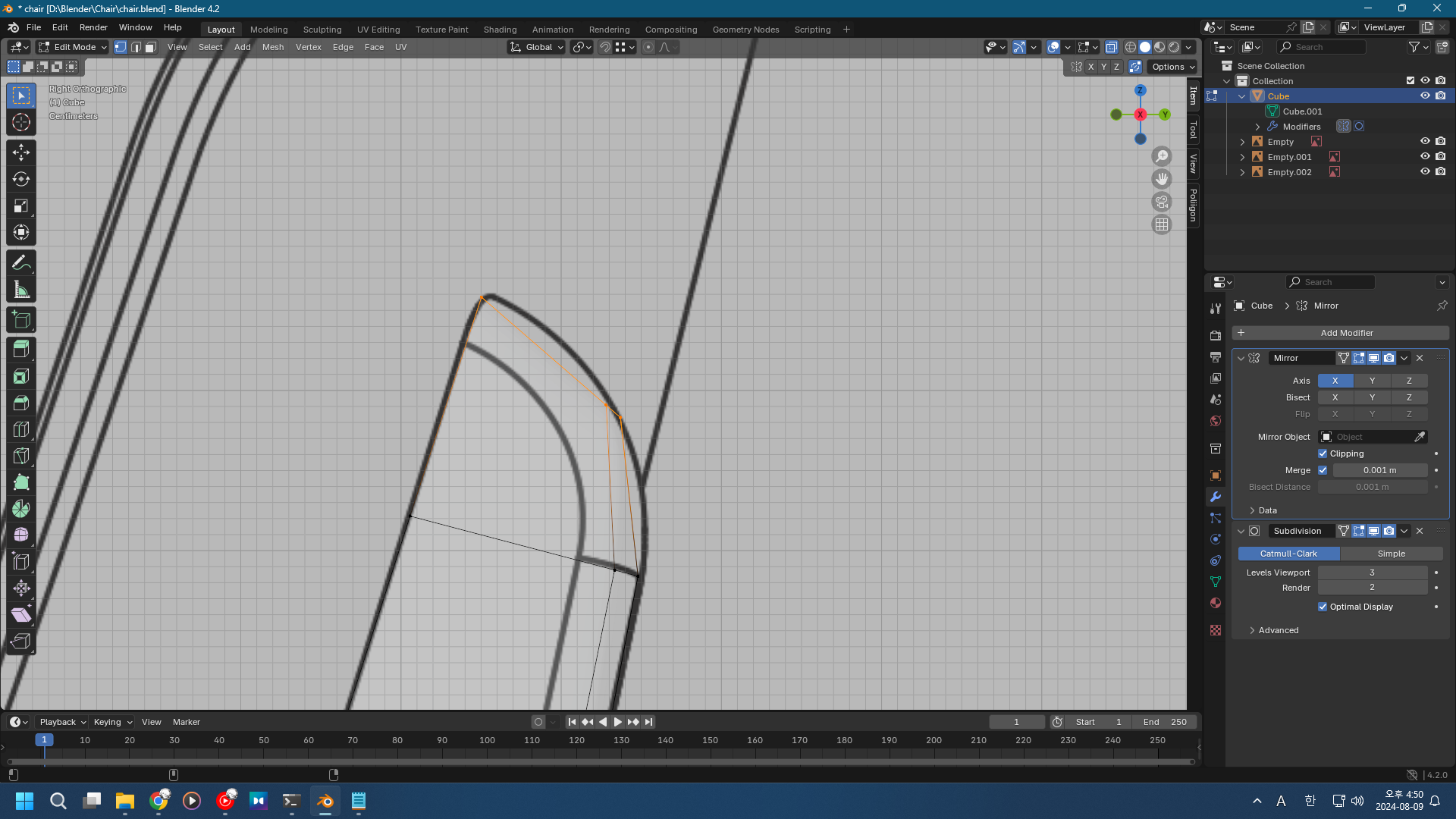
상단의 난해한 이 부분을 싹 날리자.
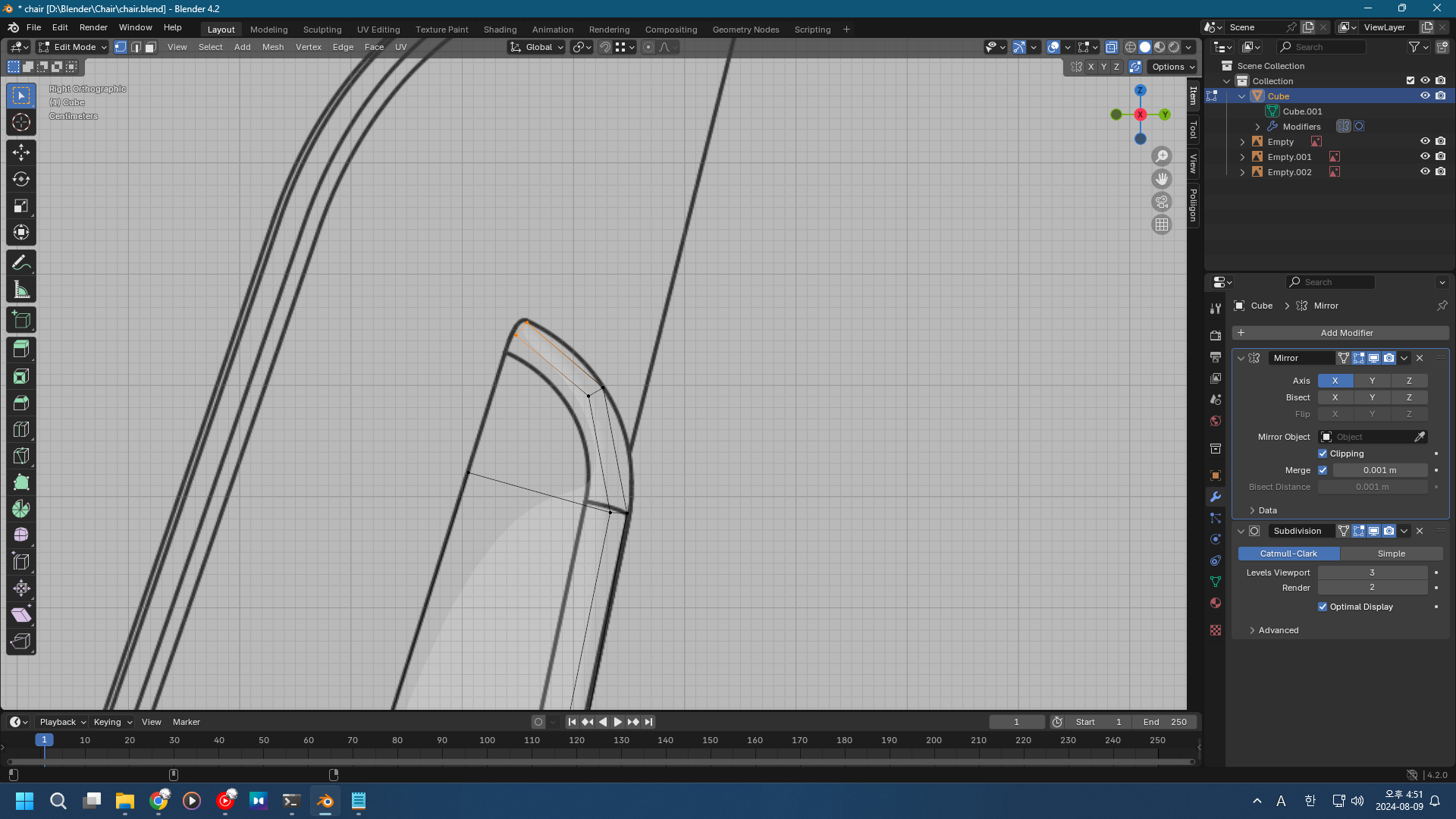
[Ctrl] + 우클릭으로 이렇게 연결하고,

이 부분의 페이스를 채워주자.
[F]를 누르면 된다.

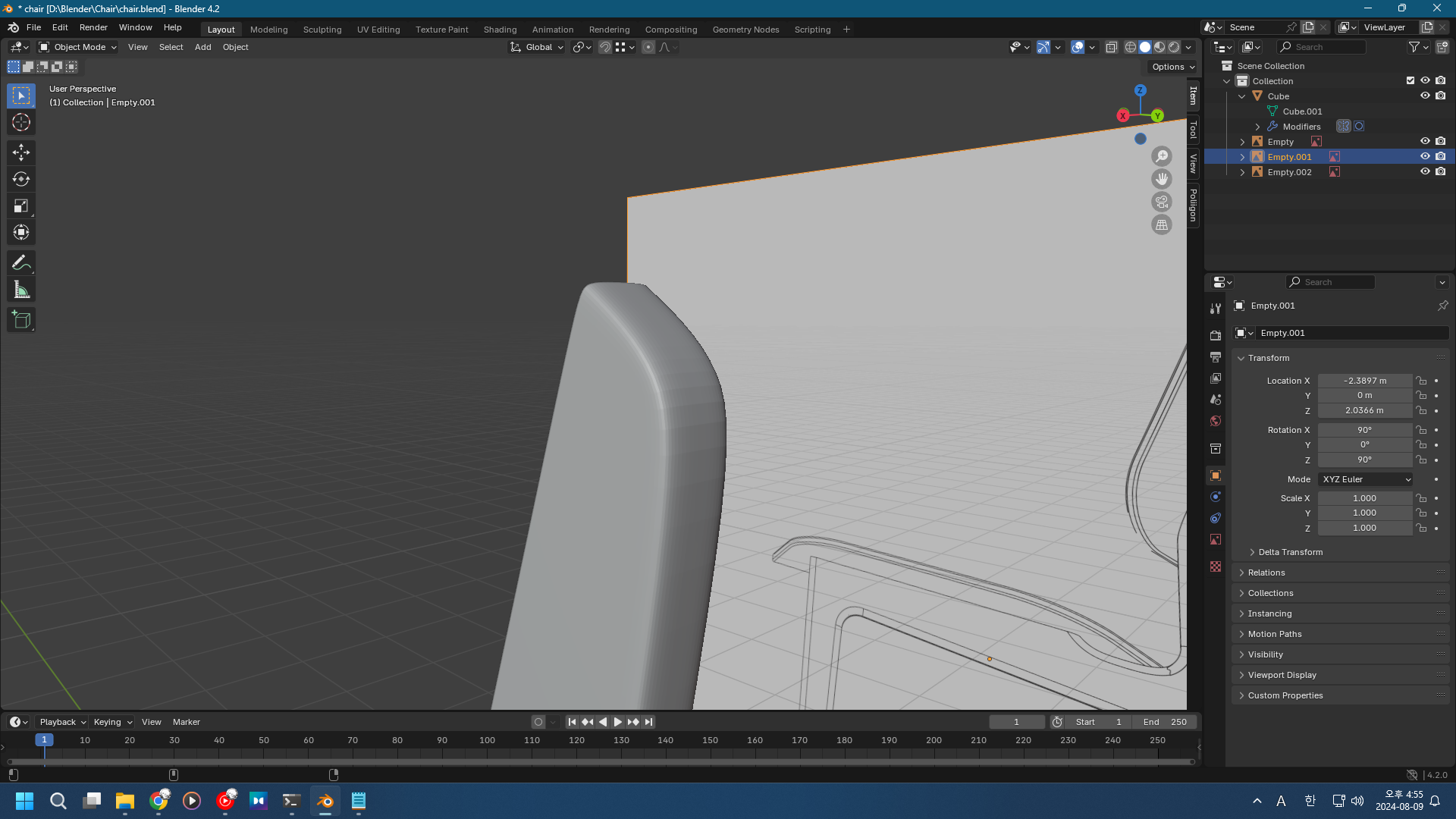
전, 후
보강 여부
좀 더 개선할 부분을 찾자.

서브디비전 서퍼스 모디파이어의 Optimal Display를 끄고 와이어프레임 모드로 들어가면

이렇게 볼 수 있다.
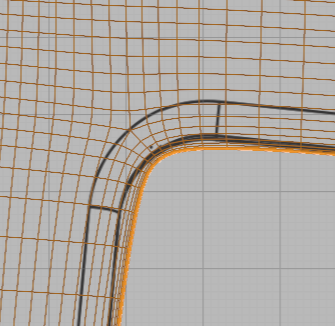
보면 여기가 잘 안 맞는 편이다.

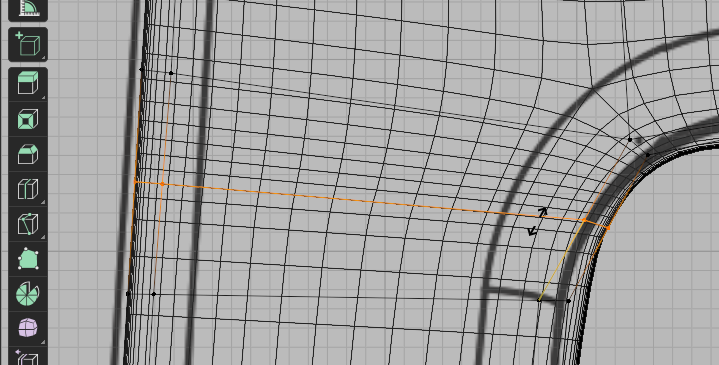
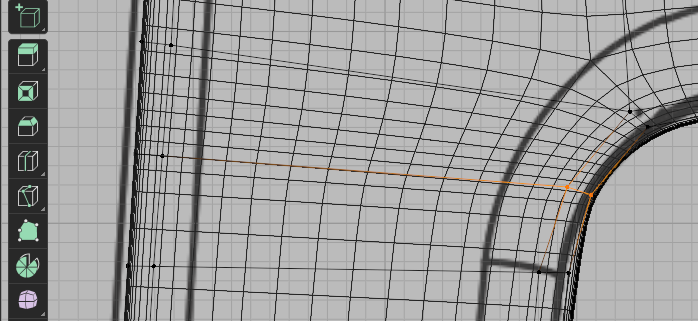
루프 컷 추가 후 조정해주자.
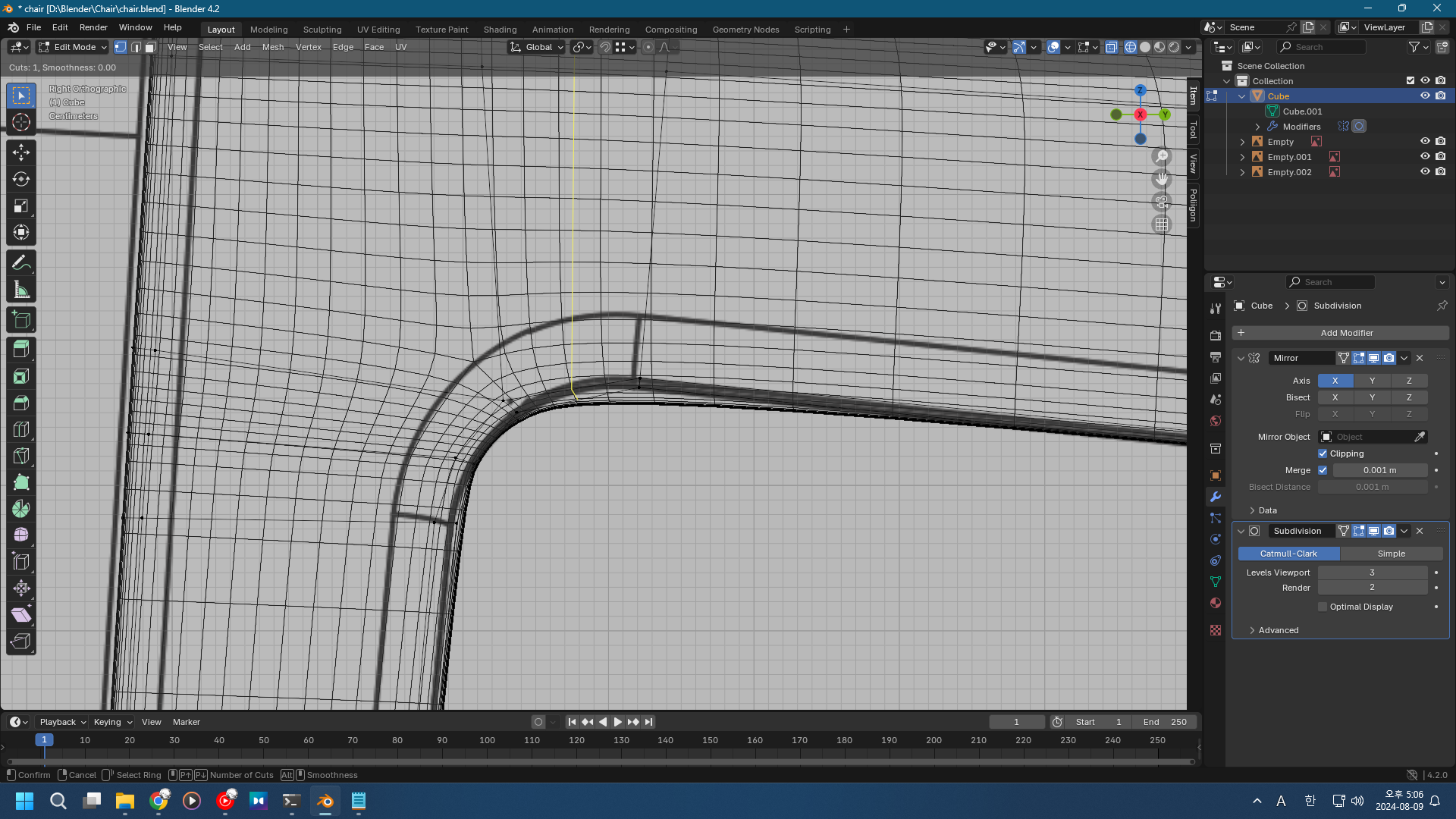

여기도 해주자.
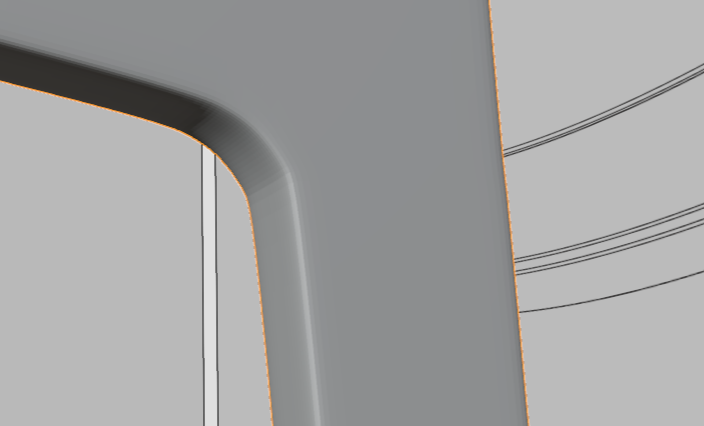
여기가 좀 부자연스럽다.
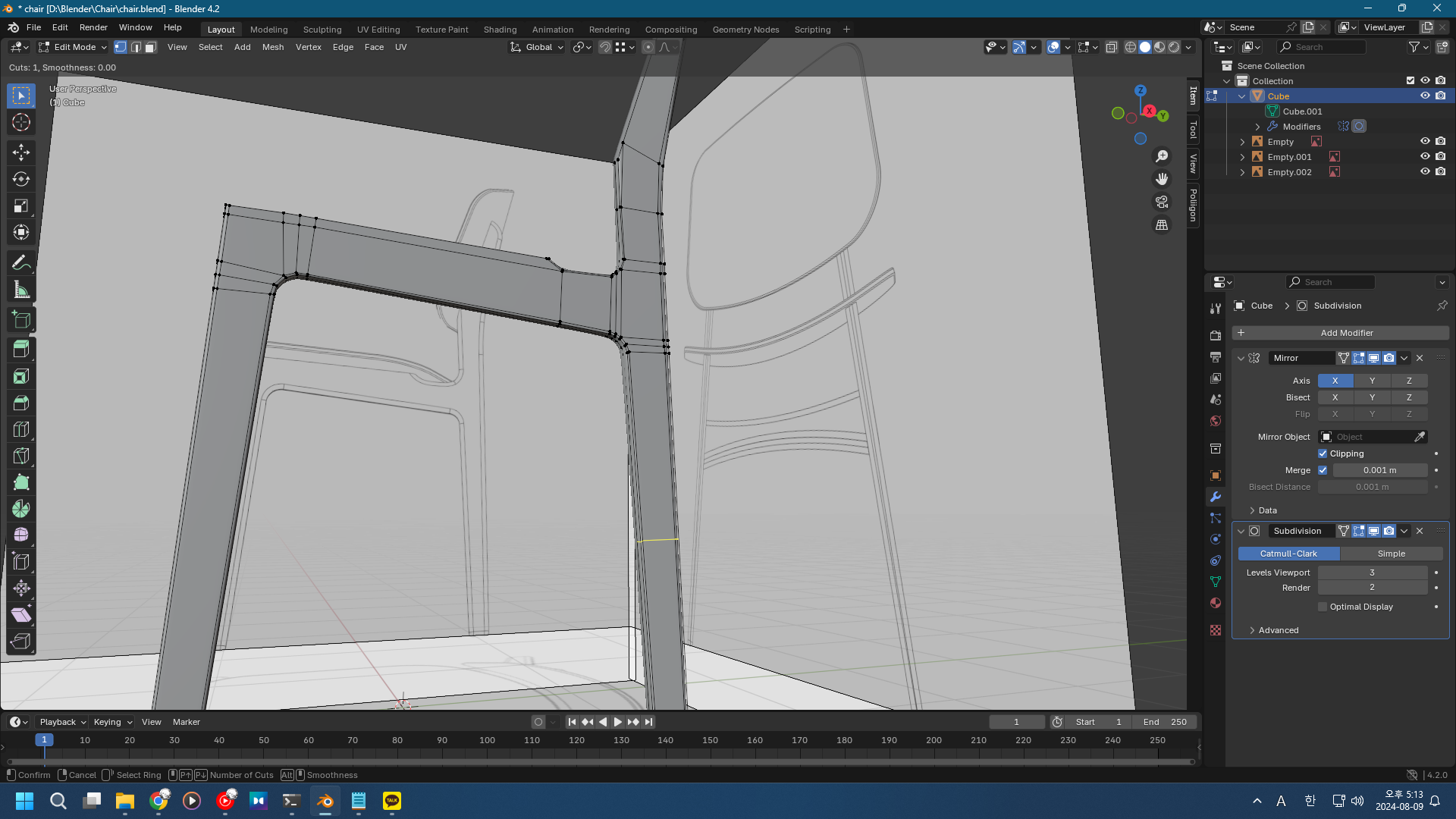
너무 길게 엣지가 나있어서 저렇게 된 것이다.
루프컷을 내주고,
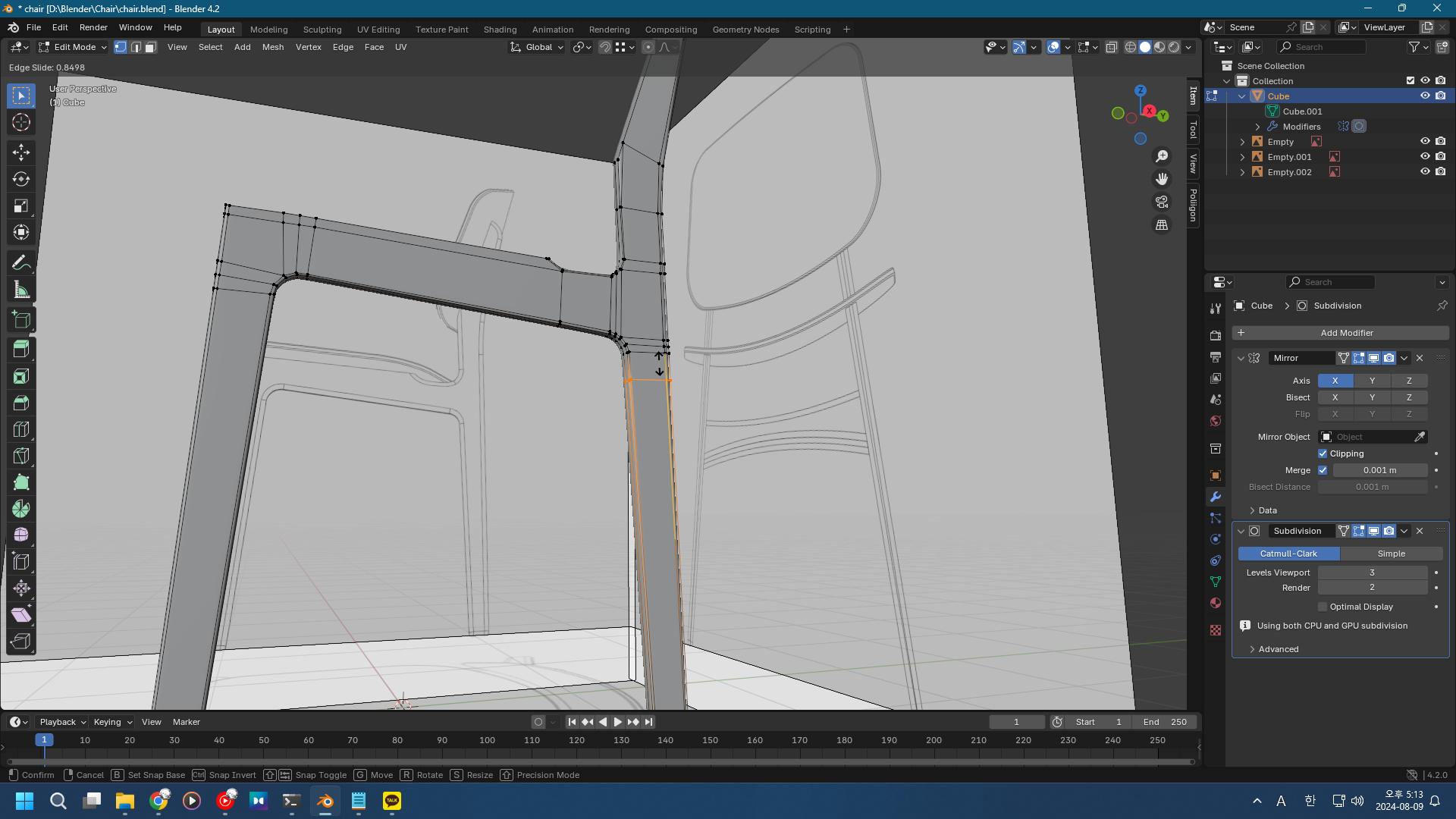
위에 자리잡아주면,
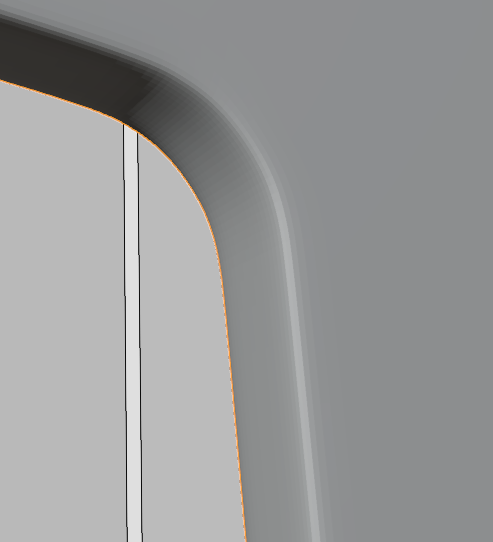
깔끔해졌다.
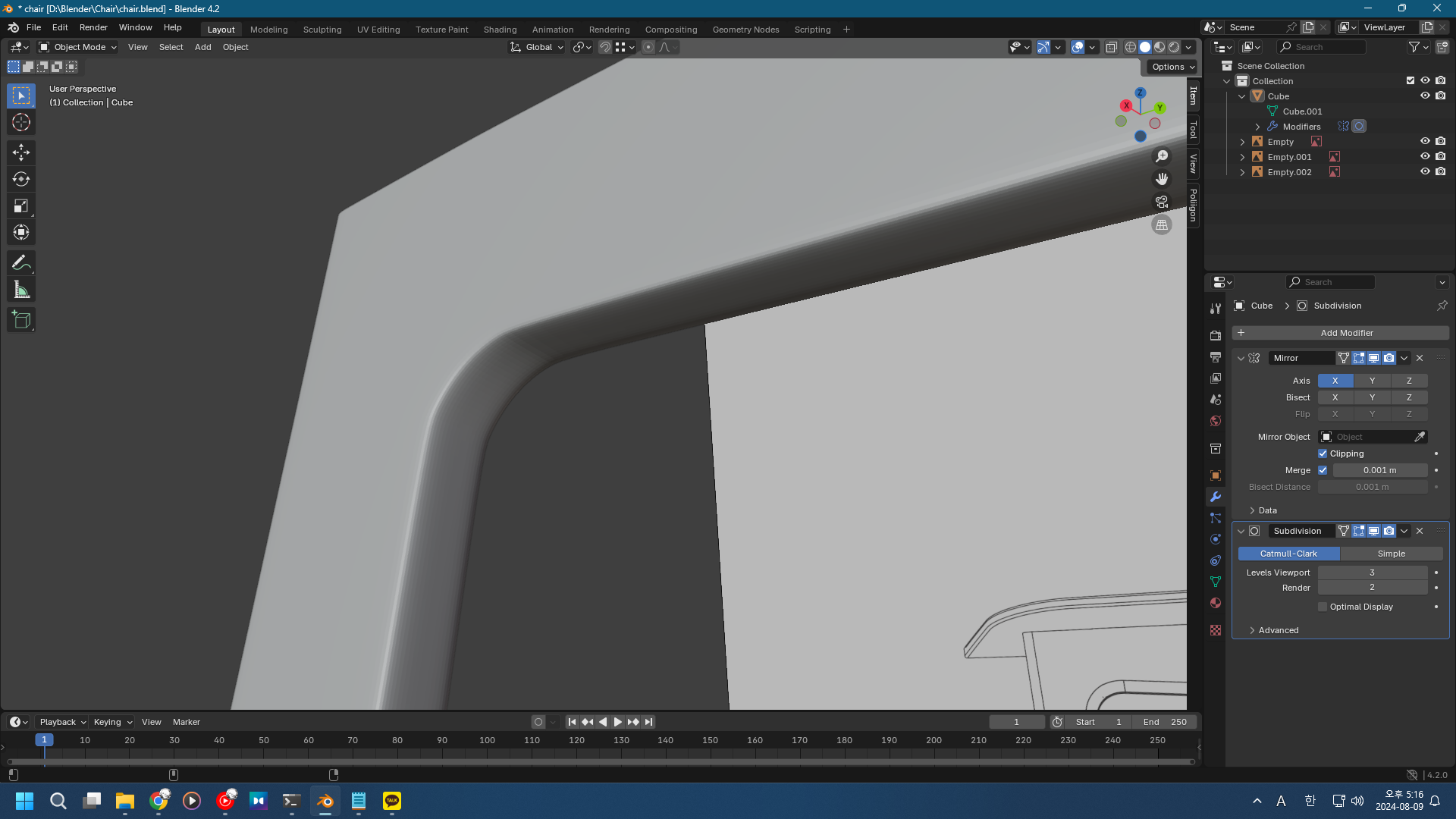

같은 방식으로 정리했다.
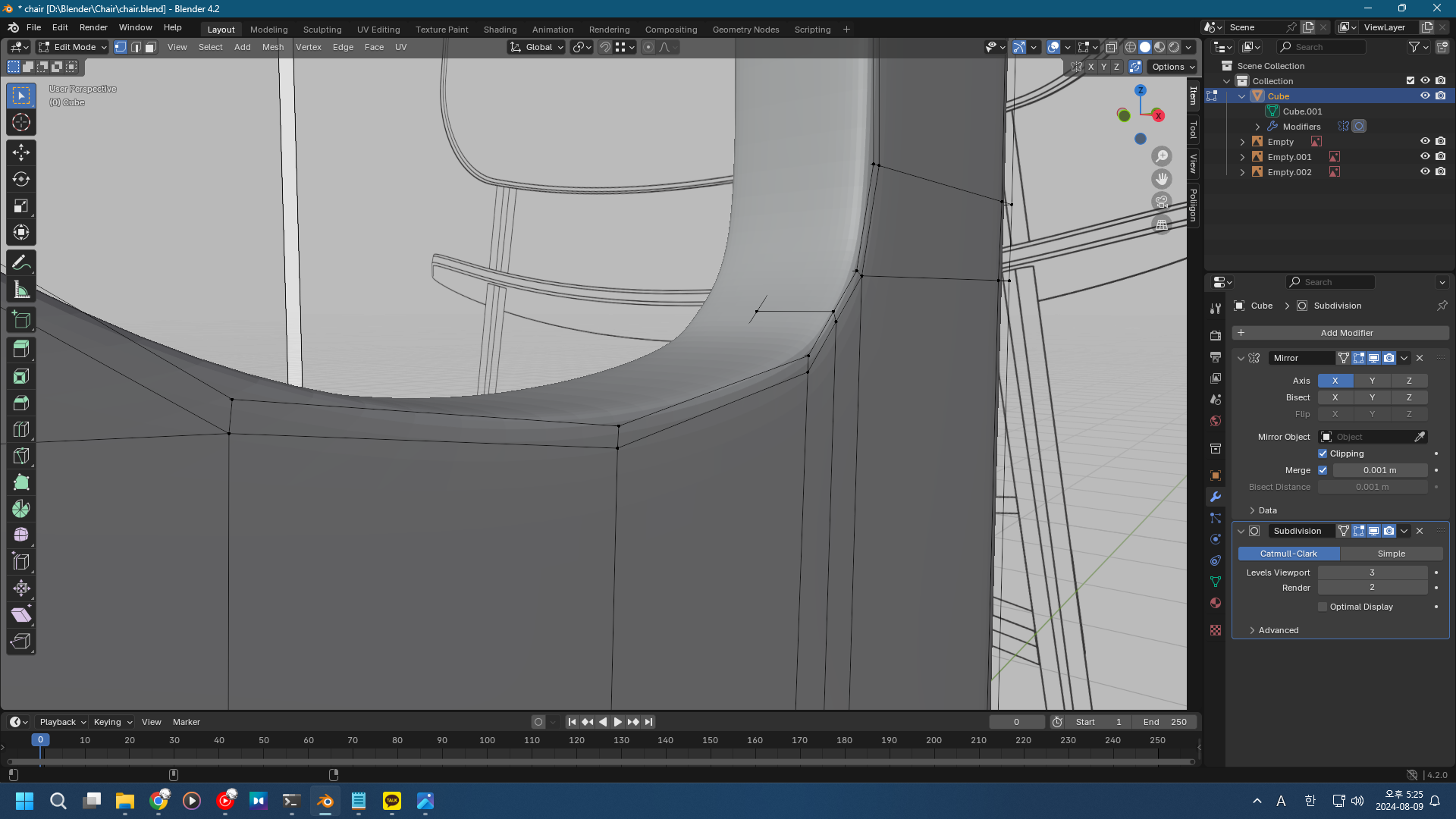
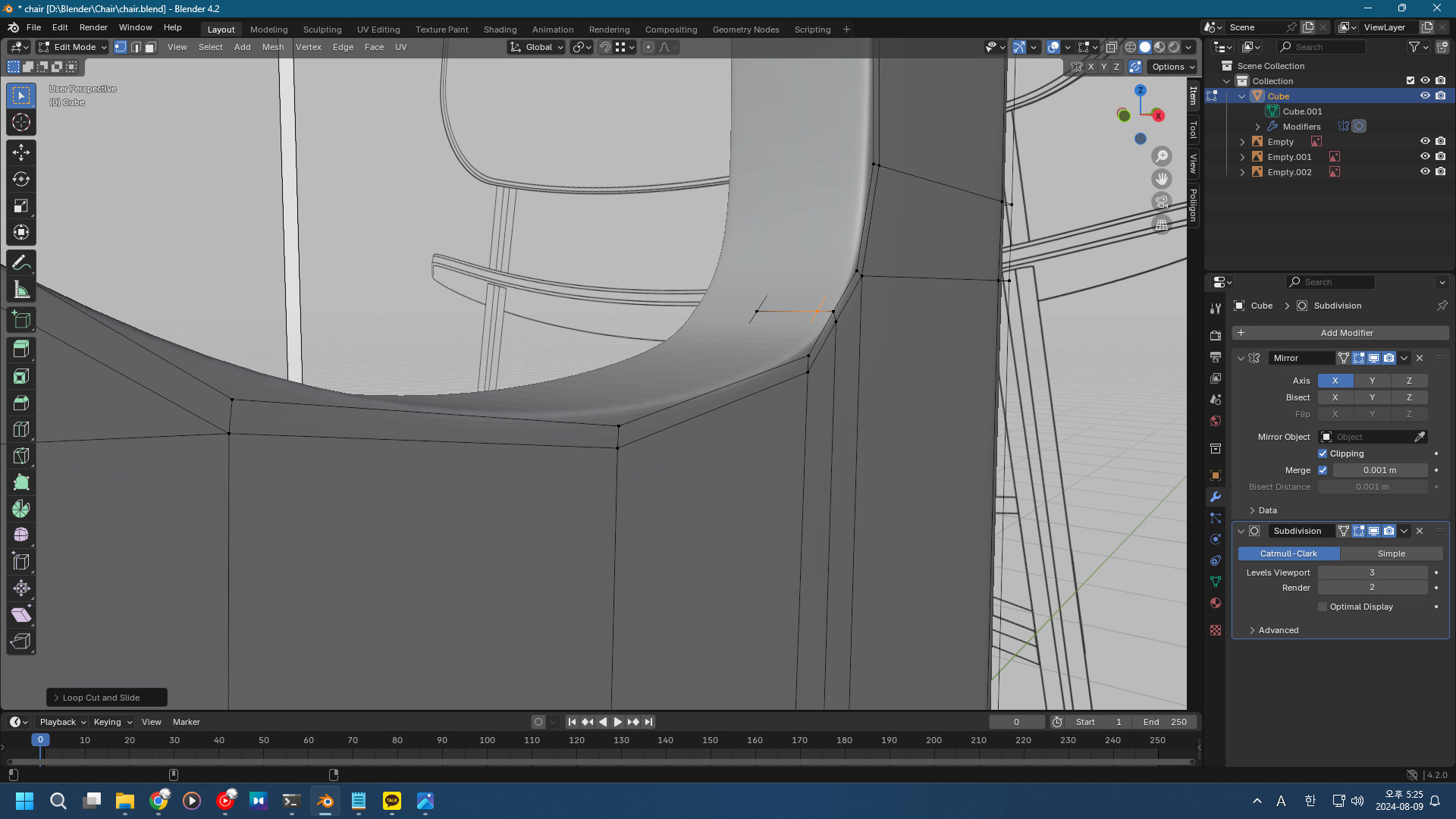
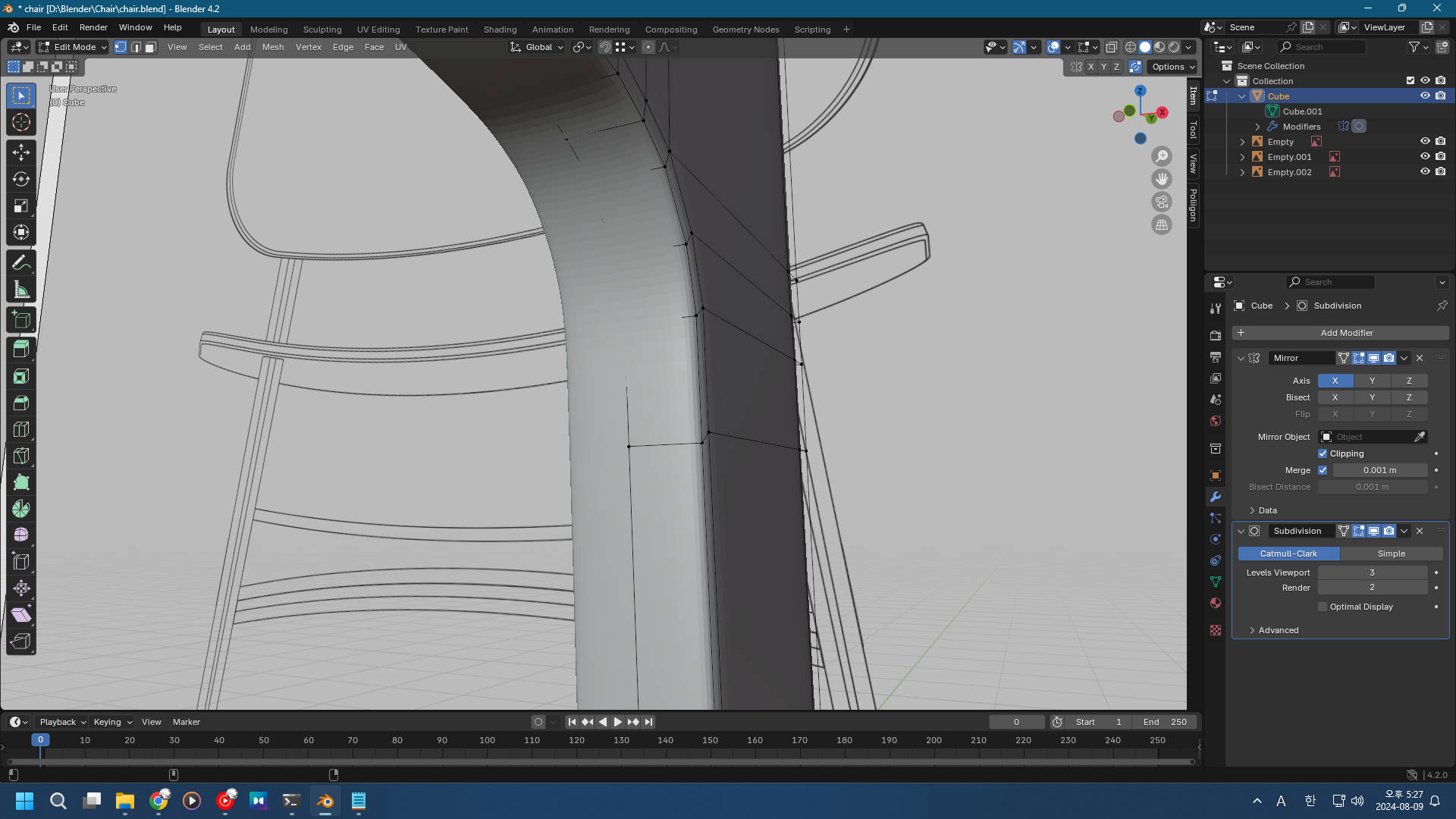

루프 컷 추가 전 후.
조금 더 평평해졌다.
다리 돌리기
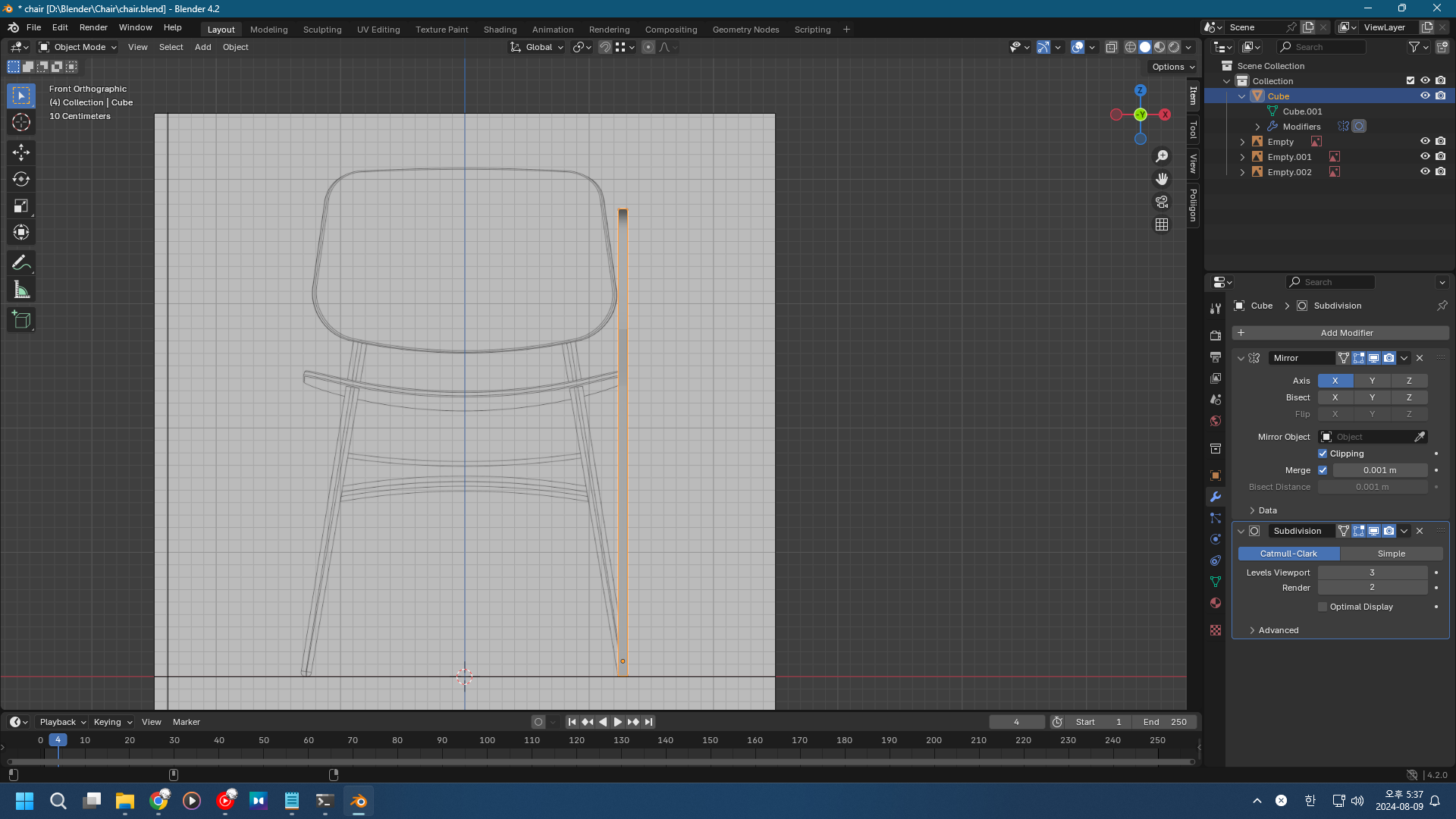
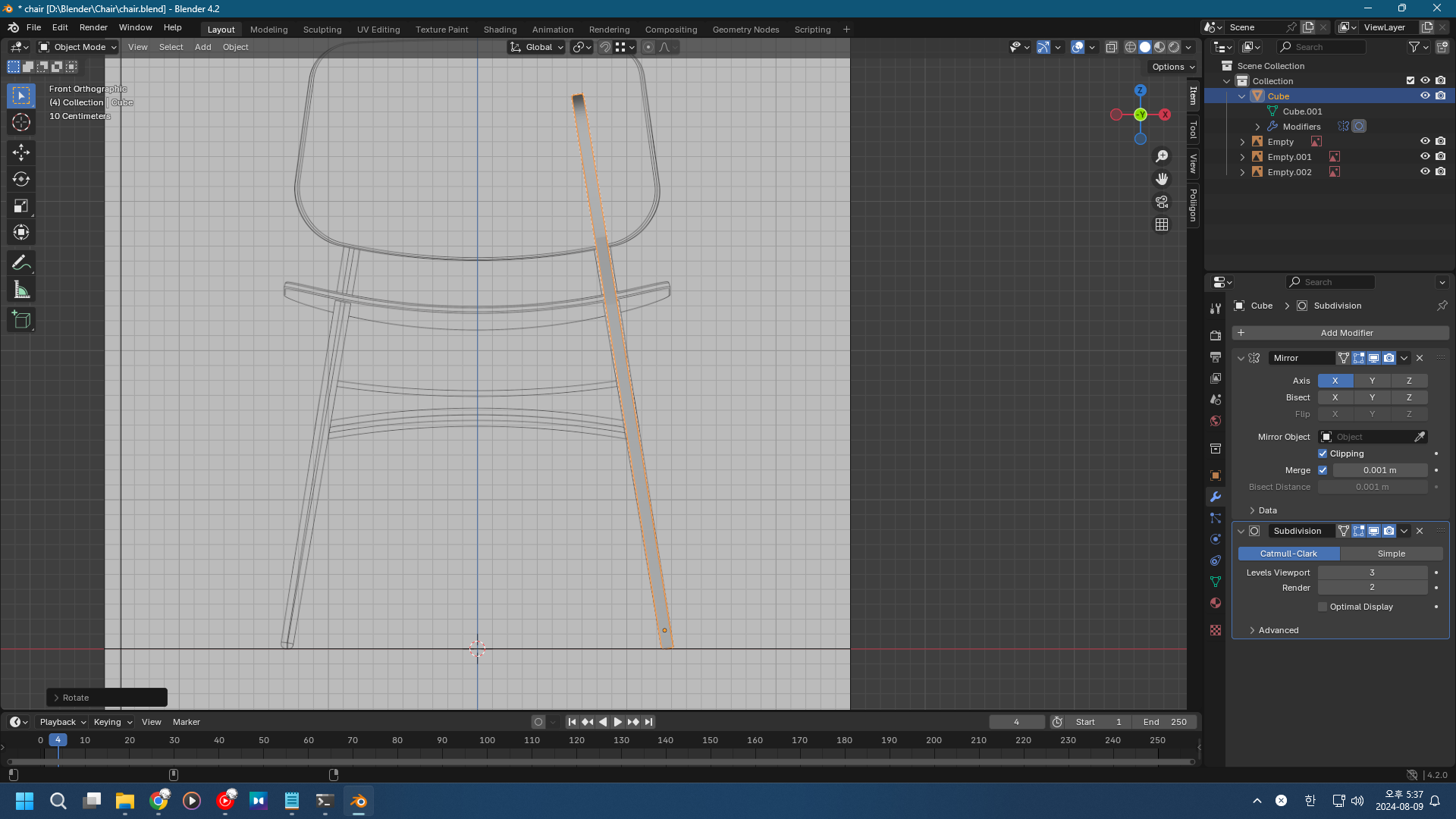
오브젝트 모드에서 알아서 조정해주자.
두께가 얇은 것 같다면 [S]로 조절하고.
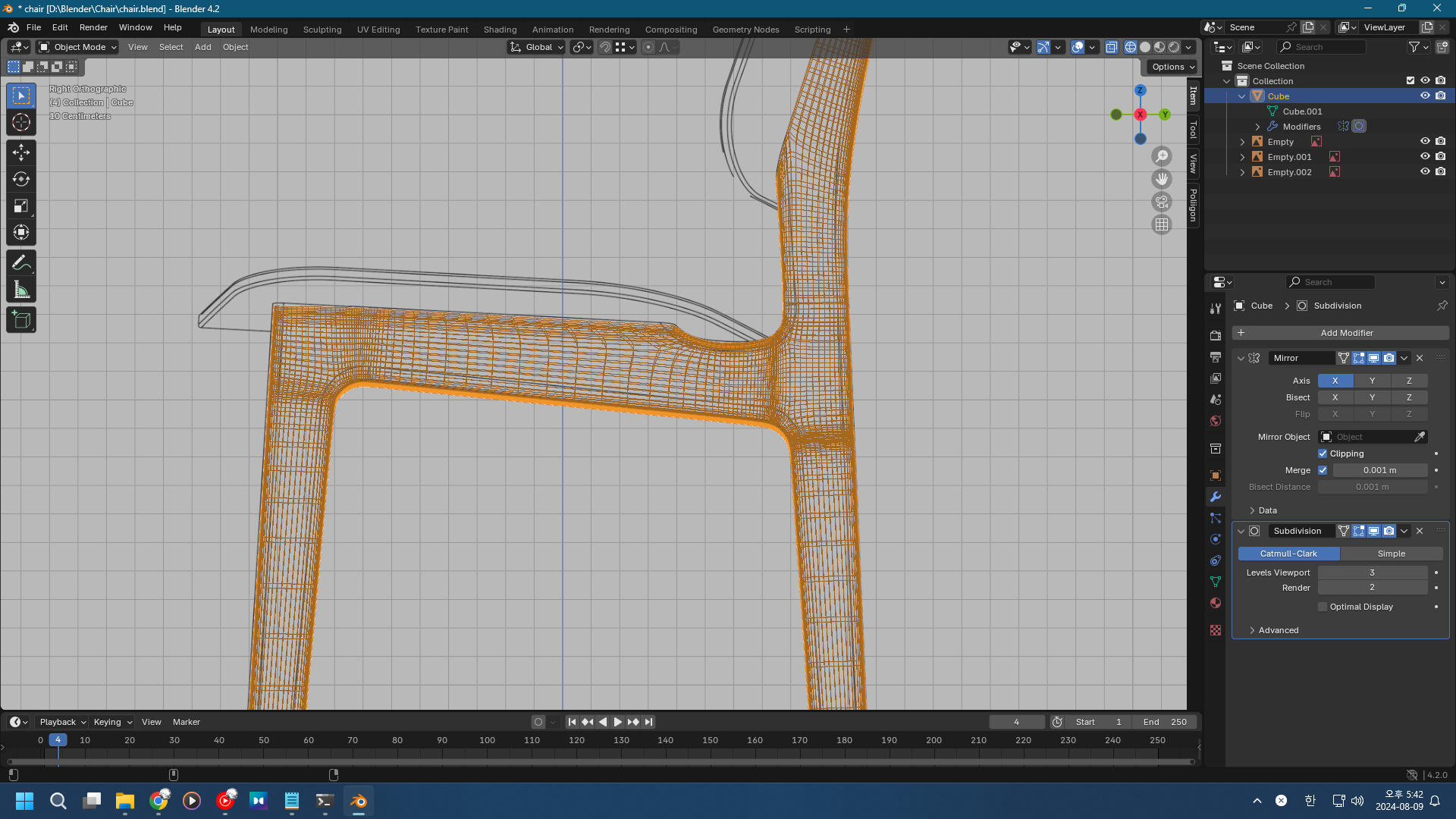
옆면으로 돌아오면 설계도랑 아다리가 안맞는다.
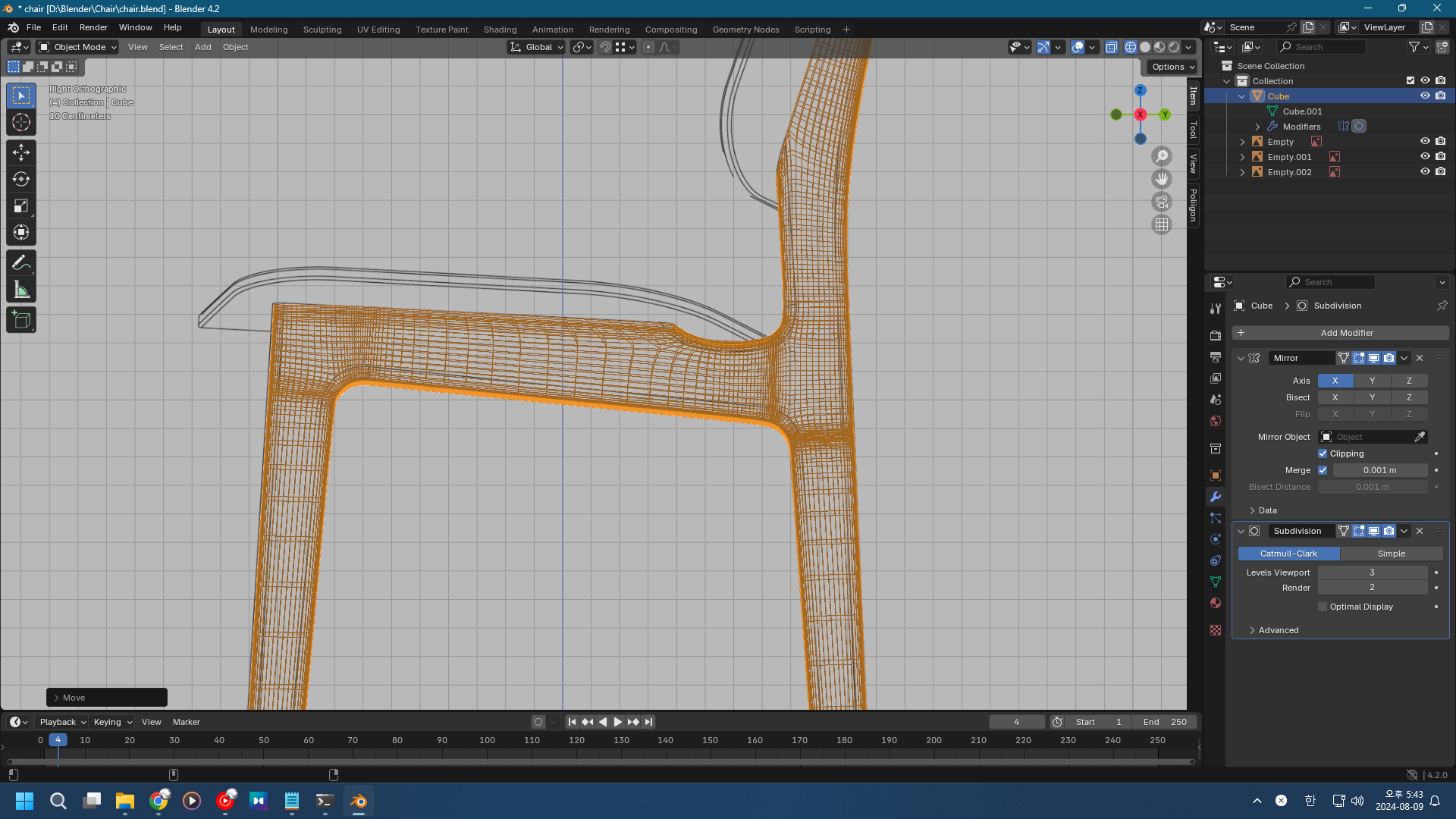
[G] + [Z] [Z]로 올려주자.
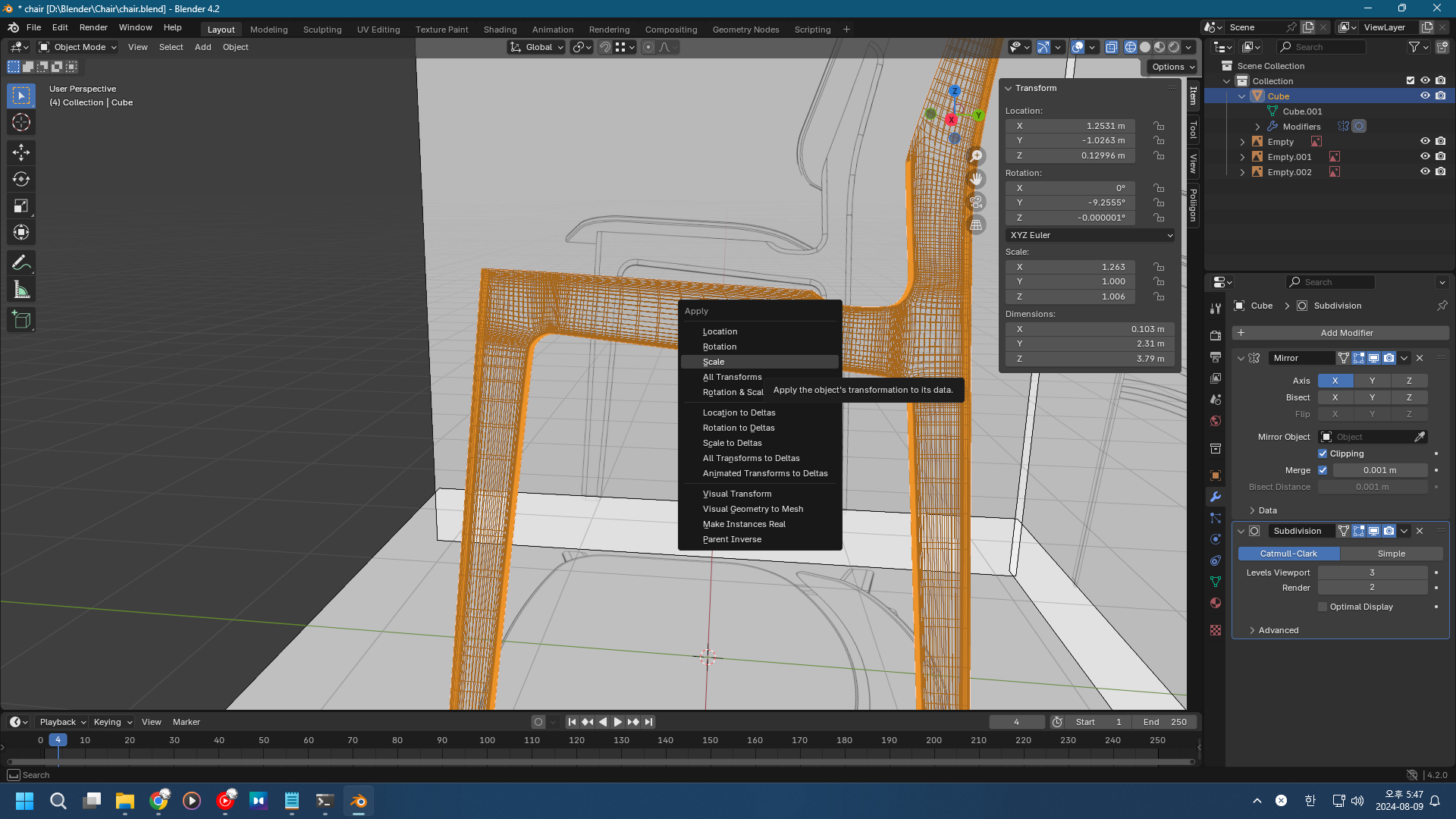
스케일 어플라이 해주자.
추가 팁
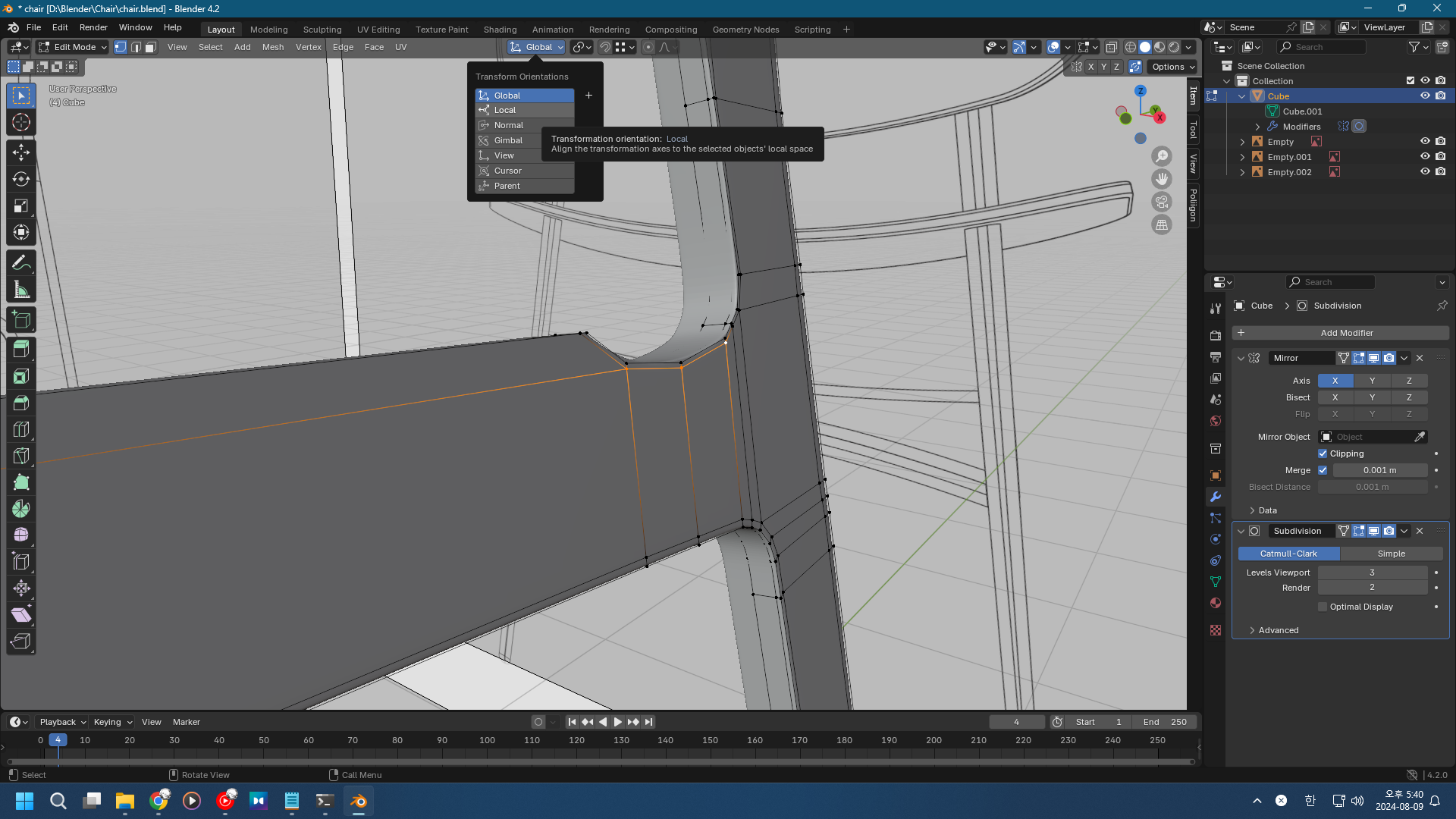
버텍스를 잡고 메쉬 따라서 내리고 싶다면 중앙 상단의 Global을 Local로 변경,
아니면 [G] + [Z] [Z]

현재까지의 결과물.
중요한거
1. 페이스 오리엔테이션 확인후 노멀 뒤집기
2. 그럼에도 지저분하면 Merge By Distance
3. 쓸모 없이 나뉜 부분 디졸브 엣지
4. 내부 페이스 구성하는 버텍스 지우기
5. [G]누르고 이동시킬 때 [Ctrl] 누른 상태에서 이동시키면 스냅 모드.
스냅베이스는 원하는 대로 설정.
파트2 때처럼 평면화 할 때 루프 컷을 사용해도 되지만, 베벨을 이용해 [S] + 축 + [0]을 해 똑같은 기능을 할 수 있다.
6. 서브디비전 서퍼스 모디파이어의 Optimal Display끄고 와이어프레임 모드로 들어가 설계도랑 안 맞는 부분이나 부자연스러운 부분, 베벨이 덜 되었거나 너무 된 부분을 루프 컷을 쓰거나 [G] 두번 눌러서 정리해주기
'블렌더 강의 내용 정리용 > [Blender Guru] 의자 만들기 정리' 카테고리의 다른 글
| [Blender Guru] 의자 만들기 파트 6: 모델링 끝내기 (0) | 2024.08.13 |
|---|---|
| [Blender Guru] 의자 만들기 파트 5: 의자 등받침의 '정상화' (0) | 2024.08.12 |
| [Blender Guru] 의자 만들기 파트 4: 대혼돈의 모디파이어 (0) | 2024.08.11 |
| [Blender Guru] 의자 만들기 파트 2: 엣지 플로우 (0) | 2024.08.09 |
| [Blender Guru] 의자 만들기 파트 1: 모델링 (0) | 2024.08.08 |



